Dr. Pétery Kristóf: PowerPoint 97 angol nyelvű változat
|
|
|
- Boglárka Magyarné
- 9 évvel ezelőtt
- Látták:
Átírás
1
2 2 Minden jog fenntartva, beleértve bárminemű sokszorosítás, másolás és közlés jogát is. Kiadja a Mercator Stúdió Felelős kiadó a Mercator Stúdió vezetője Lektor: Gál Veronika Szerkesztő: Pétery István Műszaki szerkesztés, tipográfia: Dr. Pétery Kristóf ISBN Dr. Pétery Kristóf PhD, 2003 Mercator Stúdió, 2003 Mercator Stúdió Elektronikus Könyvkiadó 2000 Szentendre, Harkály u. 17. T/F:
3 TARTALOM 3 TARTALOM TARTALOM... 3 ELŐSZÓ A BEMUTATÓ PROGRAM ALAPJAI Általában a PowerPointról A PowerPoint 97 jellemző adatai Újdonságok a megelőző változathoz képest Újdonságok a bemutatók létrehozásában Tervezősablonok Előadástervező Varázsló PowerPoint Központ ValuPack Automatikus ellenőrzés és javítás Többszörös visszavonás Diakereső Dia áttekintése Bekezdésenként új kocka Előadói jegyzetek Kicsinyített dia Fekete-fehér nézet Bemutató megjegyzései és korrektúra Tanfolyam Office Segéd Grafikakezelési újdonságok Office Art Továbbfejlesztett diagramkészítés... 31
4 4 TARTALOM Összehangolt színek Grafikus fájlformátumok Multimédia- és a webkezelés újdonságai Animációk és multimédia lehetőségek Active Web Akciógombok Akcióbeállítások Hiperhivatkozások Mentés HTML formátumban PowerPoint Vetítő Újdonságok a közzétételben Vetítés két képernyőn Jegyzőkönyvvezető Egyéni diasorok Konferenciabemutató Kirakati bemutatók Újdonságok a programozhatóságban Visual Basic for Applications (VBA) Makrórögzítés A program környezete A billentyűzet Az egér A PowerPoint használata Fogalmak magyarázata A program telepítése A program indítása A képernyő, az ablakok és a menük Párbeszédpanelek és parancsok A segítség A program alapszolgáltatásai Bevezetés a bemutatók készítésébe Bemutató létrehozása gyorstalpaló... 89
5 TARTALOM 5 Az Előadástervező Varázsló használata Bemutató-létrehozás szerkesztés közben Üres bemutató létrehozása A diák és a nyomtatott anyagok mérete, tájolása ALAPÉRTELMEZÉSEK Megjelenítési üzemmódok Dia és Dia-minta nézet Bemutató létrehozása dia nézetben gyorstalpaló Vázlatszerkesztő nézet Bemutató létrehozása vázlat nézetben gyorstalpaló Emlékeztető-minta nézet Diarendező nézet Diaképek sorrendjének megváltoztatása gyorstalpaló Jegyzetoldal és Jegyzet-minta nézet Diaképek vetítése Powerpointban A vetítés alatti menüparancsok Időzített vagy kézi vezérlésű vetítés A Jegyzőkönyvvezető használata Alapértelmezett ikonparancsok Standard eszköztár Formatting eszköztár Animation effects eszköztár Picture eszköztár Reviewing eszköztár Drawing eszköztár Common Tasks eszköztár Control Toolbox eszköztár Visual Basic eszköztár Web eszköztár WordArt eszköztár Outlining eszköztár
6 6 TARTALOM Környezeti beállítások Általános beállítások Szövegszerkesztési beállítások Nézet beállítások Nyomtatási beállítások Mentési beállítások Helyesírás beállításai Egyéb beállítások Az eszköztárak beállítása Eszköztár-módosítás más parancsai ELŐADÁS, BEMUTATÓ, JEGYZET KÉSZÍTÉSE Fájlformátumok és könyvtárak Az állományok és kezelésük Bemutató létrehozása Meglévő bemutató megnyitása Fájllista rendezése Alkönyvtárak és mappák megjelenítése Hálózati könyvtárak kezelése Állományok keresése Egy állomány (állományok) lezárása Munkafüzetek és lapok mentése Fájlmentés gyorstalpaló Állományok tulajdonságai A munka befejezése Szövegszerkesztés Kurzormozgatás Szövegírás, javítás Szövegkijelölés Vágás és áthelyezés Keresés a szövegben Szövegrészek cseréje
7 TARTALOM 7 Szerkesztőparancs visszavonása A bemutatók formázása Általános stílusbeállítások Háttér beállítása Összetartozó színek alkalmazása Beépített alakzatok kezelése Szövegrészek formázása Felsorolásjelek módosítása Árnyékok az objektumok körül Színek és vonaltípusok módosítása Objektumszínek, kitöltő minták és színátmenetek Objektumok forgatása és tükrözése Keretek kezelése, elrendezések Grafikus objektumok formázása OBJEKTUMOK BEILLESZTÉSE Beágyazott objektum szerkesztése Csatolt objektum szerkesztése Objektum konvertálása Táblázatok beépítése Mozgás a táblázatokban Kiválasztás a táblázatokban Kész táblázatok formázása ClipArtok használata Kép beszúrása fájlból Alakzatok beszúrása Szervezeti sémák készítése Grafikon beillesztése A grafikonrajzoló fájlkezelése Grafikonszerkesztés A grafikonrajzoló nézetei Insert (Beszúrás) menü
8 8 TARTALOM A diagramok formázása A diagramszerkesztő eszközei Adatok kezelése Hang beillesztése Lapolvasóról származó képek WordArt objektumok beillesztése A WordArt eszközei Egyenletek beillesztése Az egyenletszerkesztő parancsai Edit View Format Style Size Egyenletszerkesztő eszköztár Az eszköztár szimbólumai Az eszköztár mintái Mozgóképek beillesztése EGYÉB SZOLGÁLTATÁSOK Dokumentum küldése Körözvények postázása Postázás nyilvános mappába A bemutató tömörítése PowerPoint bemutató más programban Feljegyzés Word dokumentumba Képek levágása Képek átszínezése BEMUTATÓK LEJÁTSZÁSA A Vetítőgép telepítése A bemutató levetítése
9 TARTALOM 9 Konferencia bemutatók IRODALOM
10 ELŐSZÓ 10 ELŐSZÓ Tisztelt Olvasó! Mielőtt könyvünk olvasásába fogna, kérjük, engedje meg, hogy magyarázattal szolgáljunk az esetleg kissé szokatlan bár könyveinkben következetesen alkalmazott szerkezettel, tartalmi felépítéssel kapcsolatban. A program leírásánál abból a megfontolásból indultunk ki, hogy a kezdő és a gyakorlott Windows felhasználók számára egyaránt fontos a környezet megfelelő mélységű ismerete. A legutóbbi 16 bites Windows változatok után gyökeres változást hozott a Windows 95, illetve a hasonló felhasználói felületű Windows NT 4.0. Ez a programok kezelésében is újdonságot jelent, még a gyakorlottabbak számára is. A programkörnyezet ismeretének szükséges elsajátítása érdekében könyvünkben az Office programoktól megszokott módon különös gonddal kidolgozott környezet ismertetését vettük előre. A programkörnyezet gazdagságán rendszerint meglepődik a programmal ismerkedő, Windows-os programok kezelésében még kissé járatlan felhasználó. A számtalan eszközsor, ikon ismertetését a könyv elejére véve esetleg ismeretlen, csak később részletezett fogalmak is előkerülnek. Aki először e könyv révén ismerkedik meg ezzel a nagyszerű bemutató-készítő programmal, annak tanácsoljuk, hogy az Alapértelmezések fejezet áttekintése előtt mindenképpen olvassa el A bemutató program alapjai fejezetet. Az ott leírtak kipróbálása után visszatérve a környezet ismertetéséhez, beállításához sokkal könnyebben érthetővé válik ez a rész. A PowerPoint használata során előállítjuk a bemutató diaképeit, összeállítjuk a diasort, ellátjuk a megfelelő alkalmazásokból származó objektumokkal (szükség szerint beillesztjük, vagy csatoljuk azokat), rendszerezzük a diaképeket, időzítjük a lejátszást, elmentjük a komplett bemutatót, majd a későbbiek során lejátsszuk a bemutatót, esetleg kinyomtatjuk, elektronikus hálózaton postázzuk anyagát. Az első fejezet általában ismerteti a prezentációs munkát,
11 ELŐSZÓ 11 vagyis az előadások, elképzelések látványos bemutatását szolgáló program használatát, lehetőségeit. Aki már meglehetős gyakorlattal rendelkezik e területen, az térjen át a további fejezetekre, ahol a program olyan lehetőségeit írjuk le, amelyek még az első fejezetben ismertetett, alapvető munkák végzését is megkönnyítik. A harmadik részletes fejezet a PowerPoint prezentációk formázásával, objektumok beágyazásával és a program külső kapcsolataival foglalkozik. Ezek a részek a haladók számára készültek. E részek megértéséhez a használatot bevezető első két fejezet szinte készségszintű ismerete szükséges. Mindenképpen megéri azonban a fáradságot e fejezetek áttanulmányozása, mert a program igazán hatékony, szinte iparszerű használata az ott leírtak segítségével oldható meg. A fenti kezelési mód némiképpen módosul az elektronikus könyvet forgatók számára. Ez a könyv az ingyenes Acrobat Reader 5.0 vagy az Acrobat e-book Reader segítségével olvasható. Akinek nincs ilyen programja, az letöltheti többek közt a webhelyről is. Az ilyen típusú könyvek igen előnyös tulajdonsága, hogy a képernyőn megjeleníthető a tartalomjegyzék, amelynek + ikonjaival jelölt csomópontjaiban alfejezeteket tartalmazó ágakat nyithatunk ki. A tartalomjegyzék bejegyzései ugyanakkor ugróhivatkozásként szolgálnak. Ha egy fejezetre akarunk lépni, akkor elegendő a bal oldali ablakrészben megjelenített könyvjelző-lista megfelelő részére kattintani. Sőt az ilyen könyvek teljes szövegében kereshetünk. A program eddig még nem említett egyéb lehetőségeit is igyekeztünk, a terjedelem adta korlátokon belül, megfelelő mélységben ismertetni. A könyv írásakor a Windows 95 kezelésében nem profi, de mindenképpen érdeklődő felhasználókat, olvasókat tételeztünk fel. Ha valamely kérdésre nem kapna megfelelő választ, akkor javasoljuk, tekintse meg a könyv végén szereplő irodalomjegyzékben található egyéb kiadványainkat is. Az ismertetést több remélem minden szükséges helyen példa támasztja alá. A függvények leírásánál ezek a példák általában rövidebbek, csupán egy-egy sorosak. Néhol szükségét éreztük ennél bővebb kifejtését is a legfontosabb műveleteknek. Ezeket gyorstalpa-
12 12 ELŐSZÓ lókban tettük meg, amelyekre a mellékelt ábra hívja fel a figyelmet. A gyorstalpalók a feladatok megoldását lépésről-lépésre mutatják be. Könyvünkben a PowerPoint 97 angol nyelvű változatának összes lehetőségét igyekeztünk ismertetni, számos esetben azonban terjedelmi okokból a bemutatás mélysége nem érhette el az eredeti (bár nyilván jóval drágább) kézikönyvekét. Minden olyan esetre, amikor az adott problémát nem tudjuk elég világosan megérteni ebből a könyvből, javasoljuk a program Súgó és oktató rendszerének, illetve a gyári kézikönyveknek (Reference Manual Felhasználói kézikönyv stb.) áttekintését. A könyv alapjául szolgáló programváltozat a angol nyelvű Office programcsomag Microsoft PowerPoint for Windows alkalmazása, változatszám: 97 (8.0). A programfájl (Powerpnt.exe) keletkezési dátuma: szeptember 2., mérete: bájt. A leírtak megértéséhez és alkalmazásához különösebb számítástechnikai ismeretekre nincs szükség, elegendő a Windows 95, illetve NT 4.0 operációs rendszer alapfokú ismerete. A könyvet ajánljuk azoknak, akik kényelmesen, gyorsan, tetszetős formában szeretnék elkészíteni előadásaikat, azok bemutatását hatásosan szeretnék végezni és az előadás menetét rögzítő dokumentumaikat, táblázataikat, adataik grafikus és numerikus értékelését kezelhető formában kívánják előállítani. Ehhez ezúton is sok sikert kívánunk. Végezetül: bár könyvünk készítése során a megfelelő gondossággal igyekeztünk eljárni, ez minden bizonnyal nem óvott meg a tévedésektől. Kérem, fogadják megértéssel hibáimat. Szentendre, január Köszönettel a szerző.
13 13 1. FEJEZET A BEMUTATÓ PROGRAM ALAPJAI Ebben a fejezetben a PowerPoint prezentációs programnak azokat az alapszolgáltatásait írjuk le, amelyek ismerete feltétlenül szükséges a program működtetéséhez: ismertetjük a rendszer környezeti igényeit, azt a minimális számítógép-összeállítást (konfigurációt), amelyen a program elindul; leírjuk a program számítógépünkre telepítését az installáló lemezek alkalmazásával; ezt követi a program indításának; majd a segítség, az interaktív (lekérdezéses elvű) és helyzetérzékeny súgó ismertetése; az ezt követő alfejezet tartalmazza a PowerPoint programban alkalmazott fogalmak leírását; amelyet a program környezeti elemeinek (egér és billentyűzet, mint beviteli eszközök, a párbeszédpanelek, menük és ikonok) részletes bemutatása, használatuk ismertetése követ. Ezek ismeretével már megoldhatók az egyszerűbb feladatok. Ugyancsak itt ismertetjük a rendszer erőforrásigényét. Mintapéldát bemutató első gyorstalpalónkat is itt írjuk le. A továbbiakban dokumentumnak nevezzük a PowerPointtal előállított, lemezen tárolt állományt. A dokumentum formázása a diabemutató, azaz a végtermék megjelenésének szabályozását jelenti (az Office többi tagjától eltérően a lapméretek és irányítottság, margók, hasábok, igazítások, szegélyezés, karakterformák, a szöveg különféle kiemelése stb. beállítása mellett itt a dokumentum bemutatásának befolyásolása az egyes oldalak, képek közti átmenet és ezek ütemezése is idetartozik).
14 14 Általában a PowerPointról Általában a PowerPointról A Microsoft Office 97 standard és professzionális változatának egyaránt része a Microsoft PowerPoint 8.0 komplett prezentációs programcsomag. A programot ugyanakkor az Office-tól függetlenül is forgalmazzák. Segítségével elképzeléseinket könnyen, gyorsan és ami a legfontosabb, hatásosan, látványosan mutathatjuk be. A bemutatás anyagát megjelenítő eredmény lehet képernyőn megjeleníthető, vetíthető prezentáció, jegyzet, vázlat nyomtatott anyagok vagy 35 mm-es diakép. A prezentációkat a rendszer.ppt kiterjesztésű állományokban tárolja. Az Office többi programjához hasonlóan a PowerPoint programba is beépítették a varázsló funkciót (Előadástervező Varázsló), amelylyel az előre elkészített prezentációs stílusokból választva a legkönnyebb újabb bemutatót készíteni. A bemutató elemei a diaképek, amelyek vetítési ideje időzíthető, illetve manuálisan is szabályozható. A bemutatóba különféle objektumokat, többek között képeket, hangot, egyenleteket, Word és Excel dokumentumokat, táblázatokat is beépíthetünk. Az egyes, csak későbbiekben fontos diákat a bemutatóból elrejthetjük, ezeket csak akkor vesszük elő, ha a várhatóan feltett kérdések megválaszolásához szükségünk van rájuk. A prezentáció szöveges anyaga Word dokumentumba is elmenthető. A PowerPoint programot akkor érdemes használni, ha előadásunkat, bemutatónkat látványos képekkel színesíteni, mondanivalónkat diagramsorozatokkal alátámasztani, megjelenített vázlatunkkal segíteni akarjuk. A program a prezentáció lejátszásakor további beavatkozási lehetőségeket biztosít, amelyekkel akár fekete vagy fehér képernyő-megjelenítés mellett felfüggeszthetjük a diasor lejátszását addig, amíg előadásunkban a megfelelő helyre érünk. A lejátszást ingyenesen tetszőleges gépre telepíthető lejátszó program is segíti. Az Office programcsomag korábban bemutatott elemeihez hasonlóan ez esetben is rendelkezésünkre áll a prezentációk leggyorsabb elkészítését támogató varázsló.
15 A BEMUTATÓ PROGRAM ALAPJAI 15 A program kezelésének megismerését és lehető legjobb elsajátítását angol nyelvű Súgó és a konverziókat, telepítést leíró angol nyelvű leíró szövegállomány (PPREAD8.TXT) segíti. Természetesen ugyanazok a segítségek itt is rendelkezésünkre állnak, mint a többi Windows programban (tartalom és index szerinti keresés, napi tippek, eljárások leírása, hogyan oldanám meg segítség), amelyeket később ismertetünk. Könyvünkben a leütendő billentyűket keretezve jelöljük, például: Enter. Az egyszerre leütendő billentyűket a továbbiakban a következőképpen jelöljük: Ctrl+F, míg az egymás után lenyomandó billentyűsorozatot: például Alt,A,A. A funkcióbillentyűket F1..F12-vel jelöljük. Az egyes menük parancsaira menü/parancsnévvel hivatkozunk, például: View/Toolbar. A parancsok írásmódja vastagbetűs. Az így jelölt szavak általában megtalálhatók a könyv végén a tárgymutatóban is. Ugyanígy vastag betűvel jelöljük a párbeszédpaneleken előforduló nyomógombokat is, például: Cancel. A menüparancsokban, valamint a párbeszédpanel mezők és nyomógombok leírásánál aláhúzott betűvel jelöltük azokat a betűket, amelyeknek megfelelő billentyűket az Alt billentyűvel együtt lenyomva a parancsot elindíthatjuk vagy a párbeszédpanel adott mezőjébe léphetünk. A PowerPoint 97 jellemző adatai A bemutatókészítő program környezetének, a felhasznált számítógépi, perifériális erőforrások és szoftverelemek ismertetését megelőzően néhány jellemző adat a program képességeiről, a környezet korlátairól, amely a jelentős memóriaigényt is indokolja: A munkakörnyezet jellemzői Eredeti eszközsávok száma 15 Ikonhoz kapcsolható PowerPoint parancs 401 Eredeti nyomógombok száma 348 Felhasználó által definiált eszközsávok száma a memóriától függ Egyidejűleg nyitott bemutatók száma a memóriától függ
16 16 Újdonságok a megelőző változathoz képest A bemutatók jellemzői Diaképek maximális száma bemutatón belül a memóriától függ Diagramkezelés (MS Graph) jellemzői Diagramok száma a dián a memóriától függ Fő diagramtípusok száma 14 Sorozatok száma legfeljebb 255 (a memória és a diagram típusa szab határt például kördiagramon csak egyetlen adatsort ábrázolhatunk) Adatpontok maximális száma 4000 (a memória és a diagram sorozatonként típusa szab határt) Adatpontok maximális száma (a memória és a diagram diagramonként típusa szab határt) Általános programjellemzők Beépített alakzatok száma 151 Effektustípusok száma 14 Diaképek közötti áttűnéstípusok száma 42 Beépített hanghatások száma 6 Előregyártott tervezősablonok száma 33 Beállított elrendezések száma (bővebben a 12 ValuPack mappánban) Nagyíthatóság szerkesztés közben % Parancsvisszavonások maximális száma a memóriától függ Újdonságok a megelőző változathoz képest A Microsoft PowerPoint bemutatókészítő program 97-es változata néhány szolgáltatásában jelentősen eltér a program korábbi, 7.0 verziószámmal jelölt változatának szolgáltatásaitól. Ezeket e helyen csak felsorolásszerűen említjük, részletes ismertetését a könyv további fejezeteiben találja meg a Tisztelt Olvasó.
17 A BEMUTATÓ PROGRAM ALAPJAI 17 Újdonságok a bemutatók létrehozásában Az állománykezelő parancsok és a bemutató létrehozásának parancsai számos új jellemzővel járulnak hozzá a program könnyebb, termelékenyebb használatához. Tervezősablonok A professzionális, minden elemében összhangban álló bemutatók kialakításához több új tervezősablont kapunk, ezek között találunk előre beállított animációval rendelkező animált sablont is. Előadástervező Varázsló Az AutoContent Wizard (Előadástervező Varázsló) új, előre beépített sablonokat ajánl. Ezek közül választhatjuk ki az igényeinknek megfelelő tartalmú és formájú bemutatót, amelyet testre szabhatunk. A sablonok témakörei az üzleti tervet, értekezleteket, információs kirakatokat, bizonyítványokat, szórólapokat, eseménynaptárakat és weblapokat is felölelik ábra
18 18 Újdonságok a megelőző változathoz képest A Dale Carnegie Training sablonok a jobb előadások tartására készítenek fel (lásd az 1-1. ábrát). PowerPoint Központ A Tools menüből indítható PowerPoint Centralon keresztül sok hasznos forráshoz (tankönyvekhez, magas szinten megtervezett sablonokhoz, további anyagmintákhoz, hangokhoz és animációs klipekhez, filmekhez) kapcsolódhatunk. Ezek a telepítő CD-ROM ValuPackban mappájából, illetve az Internetről származnak (lásd az 1-2. ábrát). ValuPack 1-2. ábra A telepítő CD-ROM ValuPackban mappájában a PowerPoint 97, és az Office 97 többi programjai számára is találunk további kiegészí-
19 A BEMUTATÓ PROGRAM ALAPJAI 19 téseket és multimédiás anyagokat (filmeket, zenét és hangokat, sablonokat, terveket és bővítményeket). A ValuPack mappa angol nyelvű Overview bemutatóját áttekintve képet kaphatunk a rendelkezésre álló lehetőségekről (lásd az 1-3. ábrát) ábra Automatikus ellenőrzés és javítás A PowerPoint 97 a Wordhöz hasonlóan ellenőrzi a beírt szöveg helyesírását, és közvetlenül a bemutatóban jelöli meg a lehetséges hibákat. A megjelölt szövegre a jobb egérgombbal kattintva, javítási ajánlatokat kapunk, amelyeket azonnal elvégezhetünk. Az automatikus javítás funkció automatikusan kijavítja gyakori gépelési hibáinkat, amelyre előzőleg meg kell tanítanunk a programot). Az automatikus javítás most kiegészült néhány praktikus elemmel.
20 20 Újdonságok a megelőző változathoz képest A szöveg begépelése közben önműködően javítja ki a következő hibákat (a Tools menü AutoCorrect parancsával megjelenített párbeszédpanel beállításainak megfelelően): Figyeli a bekapcsolva felejtett Caps Lock billentyűt. A program a dokumentum szót Dokumentumra javítja a mondat elején, majd kikapcsolja a CAPS LOCK funkciót. Sajnos nem mindig működik. Javítja a gyakran előforduló egybeírási-különírási hibákat, például az úti költség -et útiköltség -re módosítja. Javítja a nyelvtanilag helytelen, bár önmagukban helyes szópárokat. Többszörös visszavonás A Szokásos eszköztár Visszavonás listájában pontosan kijelölhetjük, hogy milyen módosítást kívánunk visszaállítani (lásd az 1-4. ábrát). A Tools menü Options párbeszédpaneljén a megfelelő érték növelésével vagy csökkentésével meghatározhatjuk a visszavonható lépések számát (ha a memória méretétől függő túl nagy értéket állítunk be, akkor a program futását jelentősen lassíthatjuk). Diakereső 1-4. ábra Az Insert menü Slides from Files parancsával indítható Diakereső megkönnyíti a létező bemutatók diaklépeinek keresését és megtekintését. Segítségével beszúrhatunk egy kész fájlból néhány kiválasztott diaképet is (lásd az 1-5. ábrát). A fájl kiválasztása után kattintsunk a Display nyomógombra. Ekkor megjelennek a bemutató diaképei. Az egyes képek bezsúrásához kattintással végzett kiválasztásuk után kattintsunk az Insert nyomógombra. Az Insert All nyomógomb a bemutató összes diáját beilleszti. Mint az ábrán látjuk a kiválasztott előadást a Windows Kedvencek mappa részévé is tehetjük. Innen még gyorsabb a bemutató betöltése.
21 A BEMUTATÓ PROGRAM ALAPJAI 21 Dia áttekintése 1-5. ábra A Diarendező vagy a Tagolás eszköztáron megtalálható Dia áttekintése ikonnal a bemutatóról összesítő diát készíthetünk a kijelölt kockák címe alapján. Az így készített, a bemutató elején elhelyezett dia címeihez a megfelelő diákra utaló hiperhivatkozást kapcsolhatunk. Az így átalakított dia tartalomjegyzékként szolgálhat, illetve ezzel a diával egy egérkattintás után a bemutató címeihez kapcsolódó témaköreire ugorhatunk. Bekezdésenként új kocka A Tools menü új, Expand Slide (Bekezdésenként új kocka) parancsa a zsúfolt diát automatikusan több diára bontja. Az összetett dia minden egyes felső szintű felsorolásjelét egyedi diává alakítja. Ezek alpontjai a megfelelő új diákon felsoroláspontok lesznek. Így a bemutató áttekinthetőbb és jobban szervezetté válik.
22 22 Újdonságok a megelőző változathoz képest Előadói jegyzetek Dia és Vázlat nézetben, a szöveg és a grafika szerkesztése közben, előadói jegyzeteket is fűzhetünk a bemutatóhoz anélkül, hogy a Jegyzetoldal nézetre váltanánk. A Notes Page ablak a bezárásig nyitva marad, még akkor is, amikor egy másik diára lépünk. Így mindig hozzákapcsolhatjuk a kísérőszöveget az aktuális diához. Kicsinyített dia Vázlat nézetben színes, egyébként fekete-fehér kicsinyített diát jeleníthetünk meg a View menü Slide Miniature parancsával. Ezen könnyen láthatjuk, hogy mikor töltöttük ki a diát szöveggel, és mikor kell új diát beszúrnunk ábra
23 A BEMUTATÓ PROGRAM ALAPJAI 23 Fekete-fehér nézet A View menü Black and White parancsával előzetesen megtekinthetjük, milyenek lesznek a fekete-fehér nyomtatásban a kockák. Miden egyes objektumhoz beállíthatjuk a fekete-fehér nyomtatási tulajdonságokat. Ehhez az egér jobb gombjával kattintsunk a megfelelő objektumra, majd a megjelenő helyi menüben megtekinthető és módosítható annak fekete-fehér nyomtatási módja (lásd a 1-7. ábrát). A fekete-fehér nyomtatási mód beállításai nem módosítják a bemutató színesben való megjelenését ábra Bemutató megjegyzései és korrektúra A diák tartalmának megváltoztatása nélkül a bemutatókhoz megjegyzéseket fűzhetünk. Ezek a megjegyzések kiegészítő információkat tartalmazhatnak a felhasználók számára.
24 24 Újdonságok a megelőző változathoz képest A megjegyzések megjeleníthetők vagy elrejthetők, alakjuk és színük módosítható. A megjegyzést az Insert menü Comment parancsával hozzuk létre. A megjegyzés keretében is érvényesül az automatikus helyesírás-ellenőrzés (lásd az 1-8. ábrát). A parancs kiadása után megjelenik a Korrektúra eszköztár is ábra A Reviewing (Korrektúra) eszköztár ikonjaival a Microsoft Outlooknak feladatot küldhetünk, hogy az emlékeztessen a teendőinkre. A bemutató felülvizsgálata után az Outlook segítségével a bemutatót elküldhetjük más felhasználóknak. Tanfolyam A PowerPoint 97 Quick Start angol nyelvű oktatóprogram segítséget nyújt ahhoz, hogy megtudjuk, mire használhatjuk a PowerPoint programot, és hogyan sajátíthatjuk el a használatát. Office Segéd Az Office Segéd figyelemmel kíséri a tevékenységünket és súgótémákat javasol az éppen végzett munkával kapcsolatban. Mindig javaslatokat tesz a lehetséges problémák megoldására. Például ha ismétlődő képet helyezünk el több dián, akkor a Segéd közli, hogy lépéseket takaríthatunk meg, ha a grafikát egy dia-mintához adjuk hozzá, amely automatikusan ismétli a grafikát minden egyes dián. A Segéd tanácsokkal segíti munkánkat, hogy hatékonyabban éljünk a program lehetőségeivel. A tippek mellett hasznos és szemléletes példákkal és lépésenkénti útmutatásokkal is szolgál. Az Office Segéd egy animált kis ábraként jelenik meg, amely az egyes feladatok végrehajtásához ötleteket, tanácsokat ad. Többféle
25 A BEMUTATÓ PROGRAM ALAPJAI 25 formából választhatunk, ha nincs rá szükségünk a háttérbe vonul vagy lezárható (lásd az 1-9. ábrát) ábra Grafikakezelési újdonságok A PowerPoint 97 továbbfejlesztett rajzolási és grafikai képességeivel könnyen hozhatunk létre diagramokat. A szövegeket, a WordArt címsorokat, ClipArt ábrákat és más grafikákat pedig háromdimenziós és árnyékolt hatásokkal, anyagmintázattal, képpel, áttetsző kitöltésekkel és alakzatokkal díszíthetjük. Office Art Az Office Art az összes Office 97 program által közösen használt új rajzoló eszköz. Kiváló grafikai lehetőségeket biztosít a PowerPoint 97 számára, amelyeket az új Drawing eszköztár révén könnyen elérhetünk. Több új rajzoló eszköz jelent meg a Rajz eszköztáron. A szövegek és grafikák szépítésére több mint százféle testre szabható
26 26 Újdonságok a megelőző változathoz képest alakzatot, négyféle kitöltő effektust (színátmenetes, anyagmintás, áttetsző és képi), térbeli és árnyékhatást alkalmazhatunk. Az Office Art mindegyik Microsoft Office alkalmazásban használható. Az Insert/Picture almenü parancsaival könnyen illeszthetünk be képeket, Clipart ábrákat, sőt videofelvételeket vagy lapolvasóról közvetlenül beolvasott objektumokat a dokumentum bármely pontjára. A képek egérrel elhúzhatók, akár szövegen belülre is. Az objektumok sorrendjén módosíthatunk, a Send to Back paranccsal a szöveghez háttérgrafikát vagy vízjelet készíthetünk. A Picture eszköztárral a képeket világosíthatjuk, élesíthetjük. Az új vagy továbbfejlesztett jellemzők: AutoShapes (Alakzatok). A hat új kategória (összekötők, nyilak, folyamatábra szimbólumok, csillagok és szalagok, képfeliratok és akciógombok) elemeinek felhasználásával sokkal könnyebb a diagramok rajzolása, folyamatábrák szerkesztése, dokumentumok megjegyzéseinek elkészítése és navigációs gombok hozzáadása (lásd az ábrát a könnyebb érthetőség kedvéért a magyar változatból). Az összekötőkkel kapcsolt elemek mozgatásakor az összekötők intelligensen követik a műveletet. Az alakzatok áthelyezésekor az összekötők csatlakozása megmarad, így automatikusan követik az összekapcsolt objektum mozgását ábra Bezier görbék. A vonalak kategóriában választott elemek rajzolása után az új görberajzolási-módosítási eszközzel könnyen
27 A BEMUTATÓ PROGRAM ALAPJAI 27 hozhatunk létre szép és pontos görbéket (lásd az ábrát). A Bézier-görbék csomópontjaikon keresztül, illetve a csomópontokban a görbét érintő egyenesekkel módosíthatók ábra Térhatások. Az új 3D hatásokkal az eredetileg síkbeli alakzatokat könnyen térhatású objektumokká alakíthatjuk, emellett azok megvilágítását is módosíthatjuk (lásd az ábrát) ábra
28 28 Újdonságok a megelőző változathoz képest Térhatású árnyékok. A Drawing eszköztárból megjeleníthető térhatás beállításai között több árnyék közül választhatunk, ha előzőleg kijelöltönk egy rajzelemet. A kép valósághűbbé tételéhez beállítható az egyes árnyékok mélysége és szöge. A Shadow Settings nyomógombbal külön árnyékbeállító eszköztárat jeleníthetünk meg (lásd az ábrát) ábra Nyílhegyek stílusai. A szintén a Drawing eszköztárról választható új nyílhegystílusokkal a legegyszerűbben módosíthatjuk a vonalak végén megjelenő nyílhegyek és végek alakját, szélességét és magasságát (lásd az ábrát). A More Arrows nyomógombbal beállító párbeszédpanelt jeleníthetünk meg. Objektumigazítás. A Drawing eszköztár Draw nyomógombmenüjéből választható Align or Distribute almenü parancsaival egyenletesen eloszthatjuk a kiválasztott objektumokat vízszintes és függőleges irányban egyaránt. Pontos vonalvastagság-beállítás. A Drawing ábra
29 A BEMUTATÓ PROGRAM ALAPJAI 29 eszköztár ikonjával megjelenített menüből választható előre beállított vagy a More Lines nyomógombbal megjelenített beállító párbeszédpanelen testreszabott vonalvastagságok segítségével pontosabban állíthatjuk be a vonalak vastagságát. Képszerkesztés. A Picture eszköztár ikonjaival vagy a Format/ Picture, illetve Format/Object paranccsal megjelenített párbeszédpanel Kép lapján könnyen módosíthatjuk a raszterképek fényerejét vagy kontrasztját (lásd az ábrát) ábra Áttetsző háttér. A kiválasztott bitkép háttérszíneit áttetsző területekké alakíthatjuk. Ehhez válasszuk ki a képet, kattintsunk előbb a Kép eszköztár majd a kép hátterére. Áttetsző szín megadása ikonjára,
30 30 Újdonságok a megelőző változathoz képest Képtár. Az Insert menü Picture ClipArt parancsával megjeleníthető Képtár automatikusan megkeresi a bemutatóban az általa ismert kulcsszavakat (ilyen például a "siker"), és azokhoz olyan képeket ajánl fel, amelyek a kockáknak tetszetősebb külsőt kölcsönöznek (lásd az ábrát). A Webes klipek nyomógombbal részletes keresőlapot jeleníthetünk meg, ahol a Power- Point 97 számtalan, a tárolt elemekhez kapcsolt keresőszón alapuló keresését használhatjuk a webről származó képek, animált GIF ábrák, hangok stb. letöltéséhez ábra WordArt. Az Office 97-ben tovább bővítették a grafikai és rajzeszközök lehetőségeit. A korábbi WordArt beépülő alkalmazást is továbbfejlesztették (lásd az ábrát). Az új háromdimenziós és térbeli hatások, az anyagmintaszerű és áttetsző kitöltő színek, valamint a különféle alakzatok sok lehetőséget nyújtanak a díszítésre.
31 A BEMUTATÓ PROGRAM ALAPJAI ábra Továbbfejlesztett diagramkészítés A PowerPointban is használható a Graph 97, az Office 97 jelentősen továbbfejlesztett diagramkészítő modulja, mely a korábbiaknál könnyebben használható, grafikailag bővített. Új szolgáltatásai: A 97-es programváltozatban új diagramtípusok jelentek meg. A Chart menü Chart Type parancsa alá, illetve a Standard eszköztár ikonjával legördíthető menübe kerültek a szokásos és egyéni diagramtípusok. Új típus a buborék, a kör-kör, a körsáv, a piramis, kúp és henger adatjelölőket alkalmazó 3-D sávés oszlopdiagram (lásd az ábrát). Továbbfejlesztették a Diagram Varázslót is, amely jelenlegi formájában a diagramokkal kapcsolatos műveleteket bonyolító párbeszédpanelek és lehetőségek közé épült be, így minden diagramon egyformán dolgozhatunk. A diagram adatait egy, a diagram alatt megjelenő, a diagram tengelyéhez igazított adattáblán is bemutathatjuk (lásd az ábra jobb felső diagramját).
32 32 Újdonságok a megelőző változathoz képest ábra A 2-D diagramoknál adatsoronként legfeljebb 32,000 pontot ábrázolhatunk, szemben a korábbi verziók 4,000 pontjával. A Standard eszköztárban megjelent a Chart Area (Diagramterület) lista, amely a diagram kijelölése után segít a diagramelemek kiválasztásában. Erről a listáról is kiválaszthatjuk a diagramelemet, de kijelölhetjük úgy is, hogy rákattintunk a megfelelő objektumra (lásd az ábrát). Ez utóbbit támogatja a Diagramsúgó, amely az eszköztárakban szereplő ikonokhoz tartozó Gombfeliratokhoz hasonlóan, a diagram elemeinél megjeleníti az ábra elem nevét, ha az egérkurzort az elem fö-
33 A BEMUTATÓ PROGRAM ALAPJAI 33 lött tartjuk (lásd az ábrát) ábra A 97-es verzióban kategóriatengelyként alkalmazhatjuk az idő alapján rendezett időskála tengelyt. Ha a munkalap diagramhoz tartozó adatai dátumformátumú számokat tartalmaznak, akkor a Graph modul automatikusan időskála tengelyt állít be. A 97-es verzióban a beágyazott diagramokat egyetlen kattintással is kiválaszthatjuk, megtekinthetjük (korábban mást jelentett az egyszeres és a dupla kattintás) ábra A szöveget a diagramtengely mentén elforgathatjuk (lásd az ábrát). Az adatfeliratokat elhelyezhetjük automatikusan középre, az alapra, illetve az adatjelölők végére. A diagramon sze-
34 34 Újdonságok a megelőző változathoz képest replő betűk mérete automatikusan igazodik a diagram méretének megváltozásához, hogy a diagram bármilyen méretben olvasható legyen. Új formázási lehetőségek jelentek meg, kép vagy mintázat kitöltési effektusokat rendelhetünk a háromdimenziós diagramok falához és padlójához, valamint az oszlopok és sávok lapjához (lásd az ábrát). A vonal-, pont- és sugárdiagram jelölőit most már szabadon méretezhetjük. Multimédiás hatás elérése céljából animálhatjuk, lépésenként, hatásokat alkalmazva jeleníthetjük meg a sávokat, adatpontokat vagy más diagramadatokat. Összehangolt színek A PowerPoint 97 bemutatók színei egyeztethetők az egyéb Microsoft Office dokumentumokban használt színekkel. Minden Office dokumentumban ugyanabból a 40 színből álló palettából választhatók ki az alakzatok és objektumok színei. Ennek köszönhetően a színek összehangoltak maradnak még akkor is, amikor a különféle elemeket a programok között másoljuk és beillesztjük. Grafikus fájlformátumok A PowerPoint 97 diáit számos további grafikus fájlformátumban menthetjük, így például JPEG, WMF, EPS, PICT és GIF formátumban. Multimédia- és a webkezelés újdonságai A PowerPoint 97 új eszközeivel interaktív multimédiás bemutatókat készíthetők. Ezekben alkalmazhatók a World Wide Web és az Internet nyújtotta lehetőségeket is.
35 A BEMUTATÓ PROGRAM ALAPJAI 35 Animációk és multimédia lehetőségek A szöveg és objektumok animálásához használható ikonokat az Animation Effects effektusok eszköztárban foglalták össze (lásd az ábrát). A bevezető, az előadás rendező elvét tartalmazó dián vagy más különleges helyeken készíthetünk olyan gombot is, amelyre a diavetítés során kattintva egy megadott diára ugorhatunk, a diába beágyazott másik bemutatót futtathatunk, esetleg másik programot indíthatunk el. Továbbfejlesztették az animációs lehetőségeket is. Ezeket az animációs effektusokat a kiválasztott szövegen vagy objektumon érvényesíthetük. Beállításukhoz a Slide Show menü Custom Animation parancsát használjuk (lásd az ábrát) ábra A párbeszédpanel Preview nyomógombjára kattintva a beállított animált effektusok még az érvényesítés előtt megtekinthetők. A párbeszédpanelen beállíthatjuk az animációs hatásokat, az
36 36 Újdonságok a megelőző változathoz képest animációs sorrendet, a késleltetési időtartamokat. Ezek némelyike gyorsabban beállítható az eszköztáron: ábra A diagramok egyes elemeinek (sávok, adatpontok, feliratok) animálűsűval fokozhatjuk a multimédiás hatást. A sablonok között animált sablonokat is elérhetünk. Ezekben az animációs effektusok a dia-minta részei, ezért a diaképek létrehozásakor automatikusan beépülnek az új előadásba. Az előadó kísérőszövege rögzíthető. Így a bemutatót a hálózatról letöltő hallgatóság valódi, élő bemutatón érezheti magát ábra A telepítő CD-ROM ValuPack mappájában érhető el a Music Tracks bővítmény, amely az animációs hatások hangsúlyo-
37 A BEMUTATÓ PROGRAM ALAPJAI 37 zására használható. Telepítése után a fájlméret jelentős növelése nélkül a bemutatóhoz testreszabott háttérzenét vagy hanghatásokat adhatunk. A beépülő a Slide Show menü Custom Soundtrack parancsával indítható (lásd az ábrát). Kijelölhetjük a zene kívánt stílusát, hosszát és tempóját, és a program a feltételeknek megfelelően megkomponálja azt. Beállítható a bemutató végén automatikusan elhalkuló háttérzene, vagy a diakép váltásnál észrevétlen zeneváltás is (Begin new music ). A továbbfejlesztett visszajátszási teljesítménynek (Natív AVI szabályozás) és a jobb színpaletta-kezelésnek köszönhetően közvetlenül a PowerPointból játszhatunk le filmeket. A filmek, hangok, képek betölthetők a képtáron keresztül is (lásd az ábrát). Itt elérhetők a telepítő CD-ROM-on lévő ValuPack mappa elemei is. Active Web Az Active Web, amelyet az összes Microsoft Office program közösen használ, a bemutatók és dokumentumok gazdag hálózatának böngészéséhez használható a helyi számítógépen, a kiszolgálókon, a belső hálózaton vagy a Weben. A PowerPoint 97 az Active Web keresési technológiával integrált, amelyen keresztül hálózaton vagy belső hálózaton könnyen megtalálhatjuk a különböző Microsoft Office vagy HTML dokumentumokat. Akciógombok A Drawing eszköztár AutoShapes nyomógombmenüjének önálló eszköztárrá leválasztható Action Buttons almenüjéből vagy a Slide Show menü Action Buttons almenüjéből térhatású gombokat választhatunk olyan műveletek végrehajtásához, mint a Tovább, Vissza, Ház, Súgó, Információ, Hang és Mozi. Ezeknek a gomboknak a diába építésével a diavetítés során egyszerű kattintással ábra megoldható másik program indítása, hang vagy mozgókép lejátszása vagy más diákhoz, fájlokhoz és weblapokhoz való csatolás. Az
38 38 Újdonságok a megelőző változathoz képest Alakzatok menü többi eleméhez hasonlóan ez a készlet is az ablak állandó részét képező eszköztárrá tehető, ha egérrel lehúttuk a menüből (lásd az ábrát). Mielőtt az akciógombokat (és más hiperhivatkozásokat) beillesztenénk, érdemes menteni a dokumentumot. A gombválasztás után egérrel adjuk meg helyét és méretét. Akcióbeállítások Az akciógomb beillesztése után megjelenik az Action settings párbeszédpanel, amelyen a gombra kattintással kiváltott hatást adhatjuk meg (lásd az ábrát) ábra Ugyanezen a párbeszédpanelen bármely kijelölt objektum számára is meghatározhatjuk az egérkattintás vagy áthaladás (amikor a kurzor az objektum felett mozog) által kiváltott eseményt. A párbeszédpanelen megadhatjuk a hiperhivatkozás célját, kijelölhetünk egy in-
39 A BEMUTATÓ PROGRAM ALAPJAI 39 dítandó programot, vagy megadhatunk egy lejátszandó hangot vagy mozgóképet. Ugyanazon objektumhoz különféle módon elérhető eseményeket is hozzárendelhetünk. Megtehetjük, hogy az egérmutatót az objektum fölé állítva egy hang lejátszása induljon el, majd ugyanarra az objektumra rákattintva a bemutató egy másik kockára ugorva vagy akár egy webhely elérésével folytatódjon. Hiperhivatkozások A bemutatókban szöveghez vagy akár más objektumhoz, például képhez, alakzathoz, akciógombhoz kapcsolódóan hiperhivatkozásokat helyezhetünk el. Ezekre kattintva a bemutatókban megadott diákra, másik bemutatóra, Word dokumentumra vagy akár egy Interneten lévő címre ugorhatunk. Mentés HTML formátumban A bemutató File/Save as HTML paranccsal elmenthető szabványos HTML formátumban. Ilyenkor minden egyes képet weblappá konvertálunk, és egy tartalomjegyzék weblapról érhető el a többi dia (.gif vagy.jpg képként). Készíthetünk keretes megjelenést is ábra
40 40 Újdonságok a megelőző változathoz képest Ekkor a tartalomjegyzék és a navigációs gombok külön keretben jelennek meg, amelyekkel vezérelhetjük egy másik, változó tartalmú keretben megjelenő diákat. A mentést varázsló segítségével végezzük (lásd az ábrát). A bemutató menthető HTML dokumentumba ágyazható Power- Point animációs fájlként is. Lejátszásához ekkor az ingyenes PowerPoint Animation Player bővítmény használható. PowerPoint Vetítő A szintén ingyenes PowerPoint Vetítő a telepítő CD-ROM ValuPack\ PPT4View mappájában található (lásd az ábrát). Segítségével olyan számítógépen is tarthatunk diavetítést, amelyen a PowerPoint program nincs telepítve. A Windows 95 rendszerben működő, továbbfejlesztett PowerPoint Vetítő lehetővé teszi a bemutatók jelszavas védelmét, és kezeli a más diákhoz és a World Wide Weben lévő URL címekhez való hiperhivatkozásokat is ábra
41 A BEMUTATÓ PROGRAM ALAPJAI 41 Újdonságok a közzétételben A PowerPoint 97 biztosítja a bemutatók elérését minden elképzelhető módon, beleértve a hagyományos vagy hivatalos bemutatókat, az értekezleteket vagy informális bemutatókat, valamint a "virtuális" bemutatókat az Interneten. Vetítés két képernyőn A Slide Show menü View On Two Screens parancsával két számítógépet helyi hálózat nélkül, közvetlen kábelcsatlakozással is öszszekapcsolhatunk (lásd az ábrát). Ilyenkor az előadó számítógépén olyan kisegítő programrészek is futhatnak, (mint például az Adásvezető vagy az Előadói jegyzetek) amelyeket a közönség nem láthat. Az előadás alatt a hallgatóság csak a bemutató anyagát látja egy nagy képernyőn vagy kivetítőn, mialatt az előadó bármikor belepillanthat a képernyőjén megjelenő jegyzeteibe ábra
42 42 Újdonságok a megelőző változathoz képest Jegyzőkönyvvezető A PowerPoint 97-ben az előző változatban megjelent Jegyzőkönyvvezető panelt mindvégig nyitva tarthatjuk. A teljes képernyős lejátszásnál a vezérlő ikonmenüből megjeleníthető Meeting Minder az értekezlet teljes ideje alatt elérhető, ezért a feljegyzéseket, a jegyzőkönyvet és műveleteket már a felmerülésükkor rögzíthetjük (lásd az ábrát). A rögzítés eredménye egy üres diára kerül. A jegyzőkönyvvezető Add gombja akkor érhető el, ha a Description (Leírás) mezőben valamit megadtunk. Ekkor az Add nyomógomb új műveletként rögzíti a Description, Assigned to (Átruházás) és Due Date (Lejárat napja) mezők információit a műveleti listába ábra Arra is lehetőség van, hogy a Jegyzőkönyvvezető a műveleteket automatikusan, közvetlenül küldje el a Microsoft Outlookban lévő feladatlistába (Export gomb) vagy postázza a Word számára, illetve értekezletet ütemezzen a Microsoft Outlookban (Schedule gomb).
43 A BEMUTATÓ PROGRAM ALAPJAI 43 Egyéni diasorok A bemutatón (egyetlen fájlon) belül kialakíthatunk kisebb bemutatókat, amelyek anyagát a különféle közönség igényeinek megfelelően válogathatjuk össze a bemutató teljes anyagából. Ezek a feltételezhető váratlan kérdések megválaszolására is felhasználhatók. Az Egyéni diasorok diaképei a teljes bemutató diakészletéből származnak, így az egyéni diasorok karbantartása és frissítése egyszerű és hatékony. A különféle diasorok egyaránt használhatják ugyanazokat a kockákat. Az Egyéni diasorok kialakításához adjuk ki a Slide Show menü Custom Shows parancsát, majd kattintsunk a New nyomógombra (lásd az ábrát) ábra ábra
44 44 Újdonságok a megelőző változathoz képest Ezután elegendő kijelölnünk azokat a diákat, amelyeket az egyes egyéni diasorokba kívánunk foglalni, ezeket az Add nyomógombbal vesszük a diasorba. A lejátszási sorrendet a nyíl ikonokkal állítjuk be (lásd az ábrát). A PowerPoint egy egyéni diasoron belül nyomon követi a kockák azonosítóját, a diák így szabadon átrendezhetők, és további diaképekkel is bővíthetők. Konferenciabemutató Ha elegendően nagy hálózatunk sávszélessége, akkor a PowerPoint 97 bemutatókat közzétehetjük Windows NT kiszolgálón és Novell hálózaton, vállalati belső hálózaton és az Interneten keresztül. A Konferenciabemutató Varázsló végigvezet bennünket a közönséghez való csatlakozás beállításán. Az előadáson előadóként vagy hallgatóként vehetünk részt. A konferenciát a Tools menü Presentation Conference parancsával indítjuk (lásd az ábrát). Mindkét esetben választásunk után meg kell adnunk az összeköttetés létrehozásához a kapcsolódó számítógépeket vagy Internet címet (a Varázsló Connection details párbeszédpaneljén). A résztvevő számítógépek listája későbbi felhasználás céljára külön fájlba elmenthető. A különböző előadásokhoz eltérő listákat adhatunk ábra
45 A BEMUTATÓ PROGRAM ALAPJAI 45 Kirakati bemutatók A Slide Show menü Set Up Show parancsával megjelenített párbeszédpanelen választható Browsed at a kiosk (full screen) típus arra használható, hogy kiállításokon, szakmai vásárokon esetleg múzeumokban kiállított számítógéppel lehetővé tegyük a közönség számára a bemutató anyagának böngészését. A bemutatót beállíthatjuk automatikus és interaktív működésre egyaránt, illetve a Slide Show menü Record Narration parancsával hangalámondást is hozzáadhatunk, hogy a nézők a bemutató futásakor halhassák az előadó szavait (lásd az ábrát) ábra Újdonságok a programozhatóságban A PowerPoint 97 igen hatékony programozási fejlesztői környezettel rendelkezik, amely az egyéni megoldásokhoz a PowerPoint 97-et a legjobb bemutató csomaggá teszi. Visual Basic for Applications (VBA) A PowerPoint 97-et a többi Office programhoz hasonlóan ellátták egy VBA kiegészítéssel, amely tartalmazza a Visual Basic Editort (VBE) és a Microsoft Űrlapok összetevőt.
46 46 Újdonságok a megelőző változathoz képest Minden Office 97 program közös jellemzője, hogy a Visual Basic for Applications nyelvet, annak ugyanazt a változatát alkalmazhatjuk a fejlesztésekre, egyéni párbeszédpanelek, jellemzők és bővítmények létrehozásához a PowerPoint 97 számára. Újdonság Kiterjedt objektummodell Visual Basic Editor Visual Basic projektek Office űrlapok ActiveX vezérlők kezelése Adatbázisban tárolt adatok lehívása Leírás A Visual Basic kezeli a PowerPoint összes elemének megfelelő objektumokat. Ezen elemeknek a tulajdonságait és metódusait használhatjuk a gyakran végzett feladatok automatizálására. A makrók írásához, szerkesztéséhez és javításához a korábbinál több fejlesztői eszköz áll rendelkezésre az új fejlesztői környezetben. A dokumentumok és sablonok Visual Basic for Applications projekteket tartalmazhatnak. Egy projekt összetevői közé tartoznak az űrlapok, a programkód, az osztálymodulok, hivatkozások más dokumentumokra. Egyéni párbeszédpaneleket készíthetünk a Visual Basic szerkesztőben a vezérlőelemek segítségével. További űrlapkészítési lehetőségeket biztosítanak az ActiveX vezérlők, amelyeket a PowerPoint 97 képes kezelni. Az adatelérési objektumok (Data Access Objects, DAO) tulajdonságai, metódusai és objektumai révén külső adatbázisban tárolt adatokhoz is hozzáférhetünk. Az ActiveX vezérlőkkel a következőket tehetjük: A PowerPoint 97-et oktató vagy egy kérdőív kézbesítésének eszközeként használhatjuk. Az így készített űrlapon a válaszolók szöveget írhatnak be egy szerkesztő vezérlőbe, vagy bejelölhetnek egy jelölőnégyzet vezérlőt, amelyet az ellenőrző személy később elemezhet. A kijelölések elvégzéséhez vagy a beállítások módosításához vezérlőelemekkel bővíthetjük a diavetítést.
47 A BEMUTATÓ PROGRAM ALAPJAI 47 Hálózaton keresztül működő, adatgyűjtő vezérlőket adhatunk hozzá a weben a PowerPoint 97 diákhoz. Makrórögzítés A Tools menü Macro Macros parancsával vagy az Alt+F8 billentyűkombinációval indíthatjuk a makrórögzítőt. Ennek felülete és funkciói megegyeznek az összes Office programmal (lásd az ábrát). A makrók segítségével az ismétlődő feladatokat automatizálhatjuk (rögzítjük a feladatokat, amelyeket később tetszőleges időpontban végrehajthatunk) ábra
Minden jog fenntartva, beleértve bárminemű sokszorosítás, másolás és közlés jogát is.
 TARTALOM 2 Minden jog fenntartva, beleértve bárminemű sokszorosítás, másolás és közlés jogát is. Kiadja a Mercator Stúdió Felelős kiadó a Mercator Stúdió vezetője Lektor: Gál Veronika Szerkesztő: Pétery
TARTALOM 2 Minden jog fenntartva, beleértve bárminemű sokszorosítás, másolás és közlés jogát is. Kiadja a Mercator Stúdió Felelős kiadó a Mercator Stúdió vezetője Lektor: Gál Veronika Szerkesztő: Pétery
Minden jog fenntartva, beleértve bárminemű sokszorosítás, másolás és közlés jogát is.
 TARTALOM 2 Minden jog fenntartva, beleértve bárminemű sokszorosítás, másolás és közlés jogát is. Kiadja a Mercator Stúdió Felelős kiadó a Mercator Stúdió vezetője Lektor: Gál Veronika Szerkesztő: Pétery
TARTALOM 2 Minden jog fenntartva, beleértve bárminemű sokszorosítás, másolás és közlés jogát is. Kiadja a Mercator Stúdió Felelős kiadó a Mercator Stúdió vezetője Lektor: Gál Veronika Szerkesztő: Pétery
Minden jog fenntartva, beleértve bárminemű sokszorosítás, másolás és közlés jogát is.
 TARTALOM 2 Minden jog fenntartva, beleértve bárminemű sokszorosítás, másolás és közlés jogát is. Kiadja a Mercator Stúdió Felelős kiadó a Mercator Stúdió vezetője Lektor: Pétery Tamás Szerkesztő: Pétery
TARTALOM 2 Minden jog fenntartva, beleértve bárminemű sokszorosítás, másolás és közlés jogát is. Kiadja a Mercator Stúdió Felelős kiadó a Mercator Stúdió vezetője Lektor: Pétery Tamás Szerkesztő: Pétery
Dr. Pétery Kristóf: PowerPoint 97 magyar nyelvű változat
 2 Minden jog fenntartva, beleértve bárminemű sokszorosítás, másolás és közlés jogát is. Kiadja a Mercator Stúdió Felelős kiadó a Mercator Stúdió vezetője Lektor: Gál Veronika Szerkesztő: Pétery István
2 Minden jog fenntartva, beleértve bárminemű sokszorosítás, másolás és közlés jogát is. Kiadja a Mercator Stúdió Felelős kiadó a Mercator Stúdió vezetője Lektor: Gál Veronika Szerkesztő: Pétery István
Dr. Pétery Kristóf: PowerPoint 2007 angol nyelvű változat
 2 Minden jog fenntartva, beleértve bárminemű sokszorosítás, másolás és közlés jogát is. Kiadja a Mercator Stúdió Felelős kiadó a Mercator Stúdió vezetője Lektor: Gál Veronika Szerkesztő: Pétery István
2 Minden jog fenntartva, beleértve bárminemű sokszorosítás, másolás és közlés jogát is. Kiadja a Mercator Stúdió Felelős kiadó a Mercator Stúdió vezetője Lektor: Gál Veronika Szerkesztő: Pétery István
Dr. Pétery Kristóf: PowerPoint 7 magyar nyelvű változat
 2 Minden jog fenntartva, beleértve bárminemű sokszorosítás, másolás és közlés jogát is. Kiadja a Mercator Stúdió Felelős kiadó a Mercator Stúdió vezetője Lektor: Gál Veronika Szerkesztő: Pétery István
2 Minden jog fenntartva, beleértve bárminemű sokszorosítás, másolás és közlés jogát is. Kiadja a Mercator Stúdió Felelős kiadó a Mercator Stúdió vezetője Lektor: Gál Veronika Szerkesztő: Pétery István
Minden jog fenntartva, beleértve bárminemű sokszorosítás, másolás és közlés jogát is.
 TARTALOM 2 Minden jog fenntartva, beleértve bárminemű sokszorosítás, másolás és közlés jogát is. Kiadja a Mercator Stúdió Felelős kiadó a Mercator Stúdió vezetője Lektor: Gál Veronika Szerkesztő: Pétery
TARTALOM 2 Minden jog fenntartva, beleértve bárminemű sokszorosítás, másolás és közlés jogát is. Kiadja a Mercator Stúdió Felelős kiadó a Mercator Stúdió vezetője Lektor: Gál Veronika Szerkesztő: Pétery
Dr. Pétery Kristóf: PowerPoint 2003 magyar nyelvű változat
 2 Minden jog fenntartva, beleértve bárminemű sokszorosítás, másolás és közlés jogát is. Kiadja a Mercator Stúdió Felelős kiadó a Mercator Stúdió vezetője Lektor: Gál Veronika Szerkesztő: Pétery István
2 Minden jog fenntartva, beleértve bárminemű sokszorosítás, másolás és közlés jogát is. Kiadja a Mercator Stúdió Felelős kiadó a Mercator Stúdió vezetője Lektor: Gál Veronika Szerkesztő: Pétery István
ECDL képzés tematika. Operáció rendszer ECDL tanfolyam
 Operáció rendszer ECDL tanfolyam Alapok A Windows áttekintése Asztal Tálca Start menü Lomtár használata Súgó használata Felhasználói fiókok kezelése Kijelentkezés, felhasználóváltás Fájlok és mappák Sajátgép
Operáció rendszer ECDL tanfolyam Alapok A Windows áttekintése Asztal Tálca Start menü Lomtár használata Súgó használata Felhasználói fiókok kezelése Kijelentkezés, felhasználóváltás Fájlok és mappák Sajátgép
Prezentáció Microsoft PowerPoint XP
 Prezentáció Microsoft PowerPoint XP Megoldások 1. A program indításakor a Munkaablakban válasszuk az Előadás-tervező varázslóval hivatkozást! A Varázsló segítségével hozzuk létre a bemutatót! A kész bemutatót
Prezentáció Microsoft PowerPoint XP Megoldások 1. A program indításakor a Munkaablakban válasszuk az Előadás-tervező varázslóval hivatkozást! A Varázsló segítségével hozzuk létre a bemutatót! A kész bemutatót
Molnár Mátyás. Bevezetés a PowerPoint 2013 használatába magyar nyelvű programváltozat. Csak a lényeg érthetően! www.csakalenyeg.hu
 Molnár Mátyás Bevezetés a PowerPoint 2013 használatába magyar nyelvű programváltozat Csak a lényeg érthetően! www.csakalenyeg.hu TÉMÁK HASZNÁLTA A téma meghatározza bemutató színeit, a betűtípusokat, a
Molnár Mátyás Bevezetés a PowerPoint 2013 használatába magyar nyelvű programváltozat Csak a lényeg érthetően! www.csakalenyeg.hu TÉMÁK HASZNÁLTA A téma meghatározza bemutató színeit, a betűtípusokat, a
Prezentációkészítés PowerPoint XP-vel
 PowerPoint XP-vel Tanmenet PowerPoint XP-vel TANMENET- PowerPoint XP-vel Témakörök Javasolt óraszám 1. A PowerPoint XP indítása, alapvető fájlműveletek 2. A PowerPoint ablakának áttekintése 3. Ablaktáblák
PowerPoint XP-vel Tanmenet PowerPoint XP-vel TANMENET- PowerPoint XP-vel Témakörök Javasolt óraszám 1. A PowerPoint XP indítása, alapvető fájlműveletek 2. A PowerPoint ablakának áttekintése 3. Ablaktáblák
Dr. Pétery Kristóf: Word 2003 magyar nyelvű változat
 2 Minden jog fenntartva, beleértve bárminemű sokszorosítás, másolás és közlés jogát is. Kiadja a Mercator Stúdió Felelős kiadó a Mercator Stúdió vezetője Lektor: Gál Veronika Szerkesztő: Pétery István
2 Minden jog fenntartva, beleértve bárminemű sokszorosítás, másolás és közlés jogát is. Kiadja a Mercator Stúdió Felelős kiadó a Mercator Stúdió vezetője Lektor: Gál Veronika Szerkesztő: Pétery István
Képek és grafikák. A Beszúrás/Kép parancsot választva beszúrhatunk képet ClipArt gyűjteményből, vagy fájlból. 1. ábra Kép beszúrása
 Képek beszúrása A Beszúrás/Kép parancsot választva beszúrhatunk képet ClipArt gyűjteményből, vagy fájlból. 1. ábra Kép beszúrása Az eszköztárról is beszúrhatunk ClipArt képeket, ha kihúzzuk a ClipArt ikont,
Képek beszúrása A Beszúrás/Kép parancsot választva beszúrhatunk képet ClipArt gyűjteményből, vagy fájlból. 1. ábra Kép beszúrása Az eszköztárról is beszúrhatunk ClipArt képeket, ha kihúzzuk a ClipArt ikont,
Dr. Pétery Kristóf: Access 2003 magyar nyelvű változat
 2 Minden jog fenntartva, beleértve bárminemű sokszorosítás, másolás és közlés jogát is. Kiadja a Mercator Stúdió Felelős kiadó a Mercator Stúdió vezetője Lektor: Gál Veronika Szerkesztő: Pétery István
2 Minden jog fenntartva, beleértve bárminemű sokszorosítás, másolás és közlés jogát is. Kiadja a Mercator Stúdió Felelős kiadó a Mercator Stúdió vezetője Lektor: Gál Veronika Szerkesztő: Pétery István
Minden jog fenntartva, beleértve bárminemű sokszorosítás, másolás és közlés jogát is.
 TARTALOM 2 Minden jog fenntartva, beleértve bárminemű sokszorosítás, másolás és közlés jogát is. Kiadja a Mercator Stúdió Felelős kiadó a Mercator Stúdió vezetője Lektor: Gál Veronika Szerkesztő: Pétery
TARTALOM 2 Minden jog fenntartva, beleértve bárminemű sokszorosítás, másolás és közlés jogát is. Kiadja a Mercator Stúdió Felelős kiadó a Mercator Stúdió vezetője Lektor: Gál Veronika Szerkesztő: Pétery
Óravázlat. az ECDL hálózatos változatához. 6. modul. Bemutató készítés
 Óravázlat az ECDL hálózatos változatához 6. modul Bemutató készítés Krea Kft. 1034 Budapest, Szőlő u 21. Tel/fax: 250-5570 / 387-2557 E-mail: krea@krea.hu A vázlatot összeállította: Pintyőke László Lektorálta:
Óravázlat az ECDL hálózatos változatához 6. modul Bemutató készítés Krea Kft. 1034 Budapest, Szőlő u 21. Tel/fax: 250-5570 / 387-2557 E-mail: krea@krea.hu A vázlatot összeállította: Pintyőke László Lektorálta:
Óravázlat. az ECDL oktatócsomaghoz. 6. modul. Bemutató készítés
 Óravázlat az ECDL oktatócsomaghoz 6. modul Bemutató készítés Krea Kft. 1034 Budapest, Szőlő u 21. Tel/fax: 250-5570 / 387-2557 E-mail: krea@krea.hu A vázlatot összeállította: Pintyőke László Lektorálta:
Óravázlat az ECDL oktatócsomaghoz 6. modul Bemutató készítés Krea Kft. 1034 Budapest, Szőlő u 21. Tel/fax: 250-5570 / 387-2557 E-mail: krea@krea.hu A vázlatot összeállította: Pintyőke László Lektorálta:
2 PowerPoint 2016 zsebkönyv
 2 PowerPoint 2016 zsebkönyv BBS-INFO Kiadó, 2016. 4 PowerPoint 2016 zsebkönyv Bártfai Barnabás, 2016. Minden jog fenntartva! A könyv vagy annak oldalainak másolása, sokszorosítása csak a szerző írásbeli
2 PowerPoint 2016 zsebkönyv BBS-INFO Kiadó, 2016. 4 PowerPoint 2016 zsebkönyv Bártfai Barnabás, 2016. Minden jog fenntartva! A könyv vagy annak oldalainak másolása, sokszorosítása csak a szerző írásbeli
Minden jog fenntartva, beleértve bárminemű sokszorosítás, másolás és közlés jogát is.
 TARTALOM 2 Minden jog fenntartva, beleértve bárminemű sokszorosítás, másolás és közlés jogát is. Kiadja a Mercator Stúdió Felelős kiadó a Mercator Stúdió vezetője Lektor: Gál Veronika Szerkesztő: Pétery
TARTALOM 2 Minden jog fenntartva, beleértve bárminemű sokszorosítás, másolás és közlés jogát is. Kiadja a Mercator Stúdió Felelős kiadó a Mercator Stúdió vezetője Lektor: Gál Veronika Szerkesztő: Pétery
Műveletek makrókkal. Makró futtatása párbeszédpanelről. A Színezés makró futtatása a Makró párbeszédpanelről
 Műveletek makrókkal A munkafüzettel együtt tárolt, minden munkalapon elérhető makrót a Fejlesztőeszközök szalag Makrók párbeszédpanelje segítségével nyithatjuk meg, innen végezhetjük el a makrókkal megoldandó
Műveletek makrókkal A munkafüzettel együtt tárolt, minden munkalapon elérhető makrót a Fejlesztőeszközök szalag Makrók párbeszédpanelje segítségével nyithatjuk meg, innen végezhetjük el a makrókkal megoldandó
Prezentáció, Prezentáció elkészítése. Nézetek
 Microsoft Power Point 2003 program esetén Különböző nézetek közül választhatunk, melyeket többféleképpen érhetünk el: kattinthatunk a Nézet menüre, és onnan választjuk ki a használni kívánt nézetet; a
Microsoft Power Point 2003 program esetén Különböző nézetek közül választhatunk, melyeket többféleképpen érhetünk el: kattinthatunk a Nézet menüre, és onnan választjuk ki a használni kívánt nézetet; a
Támogatás / Excel / Excel 2010 súgó és útmutató / Diagramok / Diagramok formázása Hibasáv felvétele, módosítása és eltávolítása diagramban
 Page 1 of 6 Támogatás / Excel / Excel 2010 súgó és útmutató / Diagramok / Diagramok formázása Hibasáv felvétele, módosítása és eltávolítása diagramban Hatókör: Microsoft Excel 2010, Outlook 2010, PowerPoint
Page 1 of 6 Támogatás / Excel / Excel 2010 súgó és útmutató / Diagramok / Diagramok formázása Hibasáv felvétele, módosítása és eltávolítása diagramban Hatókör: Microsoft Excel 2010, Outlook 2010, PowerPoint
6.1.1.2 Új prezentáció létrehozása az alapértelmezés szerinti sablon alapján.
 6. modul Prezentáció A modul a prezentációkészítéshez szükséges ismereteket kéri számon. A sikeres vizsga követelményei: Tudni kell prezentációkat létrehozni és elmenteni különböző fájl formátumokban A
6. modul Prezentáció A modul a prezentációkészítéshez szükséges ismereteket kéri számon. A sikeres vizsga követelményei: Tudni kell prezentációkat létrehozni és elmenteni különböző fájl formátumokban A
Dr. Pétery Kristóf: Excel 2003 Megjelenítés, formázás
 2 Minden jog fenntartva, beleértve bárminemű sokszorosítás, másolás és közlés jogát is. Kiadja a Mercator Stúdió Felelős kiadó a Mercator Stúdió vezetője Lektor: Gál Veronika Szerkesztő: Pétery István
2 Minden jog fenntartva, beleértve bárminemű sokszorosítás, másolás és közlés jogát is. Kiadja a Mercator Stúdió Felelős kiadó a Mercator Stúdió vezetője Lektor: Gál Veronika Szerkesztő: Pétery István
Access 2013 Lekérdezéstől testre szabásig TARTALOM 1
 TARTALOM 1 2 TARTALOM Minden jog fenntartva, beleértve bárminemű sokszorosítás, másolás és közlés jogát is. Kiadja a Mercator Stúdió Felelős kiadó a Mercator Stúdió vezetője Lektor: Pétery Tamás Szerkesztő:
TARTALOM 1 2 TARTALOM Minden jog fenntartva, beleértve bárminemű sokszorosítás, másolás és közlés jogát is. Kiadja a Mercator Stúdió Felelős kiadó a Mercator Stúdió vezetője Lektor: Pétery Tamás Szerkesztő:
Prezentációkészítés PowerPoint XP-vel
 PowerPoint XP-vel Tanmenet PowerPoint XP-vel TANMENET- PowerPoint XP-vel Témakörök Javasolt óraszám 1. A PowerPoint XP indítása, alapvető fájlműveletek 35 perc 2. A PowerPoint ablakának áttekintése 25
PowerPoint XP-vel Tanmenet PowerPoint XP-vel TANMENET- PowerPoint XP-vel Témakörök Javasolt óraszám 1. A PowerPoint XP indítása, alapvető fájlműveletek 35 perc 2. A PowerPoint ablakának áttekintése 25
Microsoft Office 2000
 Dr. Pétery Kristóf Microsoft Mercator Stúdió 2011. Minden jog fenntartva, beleértve bárminemű sokszorosítás, másolás és közlés jogát is. Kiadja a Mercator Stúdió Felelős kiadó a Mercator Stúdió vezetője
Dr. Pétery Kristóf Microsoft Mercator Stúdió 2011. Minden jog fenntartva, beleértve bárminemű sokszorosítás, másolás és közlés jogát is. Kiadja a Mercator Stúdió Felelős kiadó a Mercator Stúdió vezetője
Az MS Word szövegszerkesztés modul részletes tematika listája
 Az MS Word szövegszerkesztés modul részletes tematika listája A szövegszerkesztés alapjai Karakter- és bekezdésformázás Az oldalbeállítás és a nyomtatás Tabulátorok és hasábok A felsorolás és a sorszámozás
Az MS Word szövegszerkesztés modul részletes tematika listája A szövegszerkesztés alapjai Karakter- és bekezdésformázás Az oldalbeállítás és a nyomtatás Tabulátorok és hasábok A felsorolás és a sorszámozás
Word VI. Lábjegyzet. Ebben a részben megadhatjuk, hogy hol szerepeljen a lábjegyzet (oldal alján, szöveg alatt).
 Word VI. Lábjegyzet A számozást minden oldalon vagy minden szakaszban újrakezdhetjük. Mutassunk a Beszúrás menü Hivatkozás pontjára, majd kattintsunk a Lábjegyzet parancsra. Ebben a részben megadhatjuk,
Word VI. Lábjegyzet A számozást minden oldalon vagy minden szakaszban újrakezdhetjük. Mutassunk a Beszúrás menü Hivatkozás pontjára, majd kattintsunk a Lábjegyzet parancsra. Ebben a részben megadhatjuk,
Access 2010 Űrlapok és adatelérés
 2 Minden jog fenntartva, beleértve bárminemű sokszorosítás, másolás és közlés jogát is. Kiadja a Mercator Stúdió Felelős kiadó a Mercator Stúdió vezetője Lektor: Gál Veronika Szerkesztő: Pétery István
2 Minden jog fenntartva, beleértve bárminemű sokszorosítás, másolás és közlés jogát is. Kiadja a Mercator Stúdió Felelős kiadó a Mercator Stúdió vezetője Lektor: Gál Veronika Szerkesztő: Pétery István
Dr. Pétery Kristóf: Excel 2003 magyar nyelvű változat
 2 Minden jog fenntartva, beleértve bárminemű sokszorosítás, másolás és közlés jogát is. Kiadja a Mercator Stúdió Felelős kiadó a Mercator Stúdió vezetője Lektor: Gál Veronika Szerkesztő: Pétery István
2 Minden jog fenntartva, beleértve bárminemű sokszorosítás, másolás és közlés jogát is. Kiadja a Mercator Stúdió Felelős kiadó a Mercator Stúdió vezetője Lektor: Gál Veronika Szerkesztő: Pétery István
Ismerkedés az Office 2007 felhasználói felületével
 Ismerkedés az Office 2007 felhasználói felületével A szalag kezelése Az új Fájl File menü A Gyorselérési eszköztár Az új nézetvezérlő elemek Összefoglalás Tudnivalók a Windows XP-t használó olvasók számára
Ismerkedés az Office 2007 felhasználói felületével A szalag kezelése Az új Fájl File menü A Gyorselérési eszköztár Az új nézetvezérlő elemek Összefoglalás Tudnivalók a Windows XP-t használó olvasók számára
Microsoft Office PowerPoint 2007 fájlműveletei
 Microsoft Office PowerPoint 2007 fájlműveletei Program megnyitása Indítsuk el valamelyik tanult módszerrel a 2007-es verziót. Figyeljük meg, hogy most más felületet kapunk, mint az eddigi megszokott Office
Microsoft Office PowerPoint 2007 fájlműveletei Program megnyitása Indítsuk el valamelyik tanult módszerrel a 2007-es verziót. Figyeljük meg, hogy most más felületet kapunk, mint az eddigi megszokott Office
Akciók, diavetítés. 1. ábra Akciógombok. A lap két regiszterfülből áll, ezek a Kattintásra és az Áthaladáskor. Nézzük meg először az elsőt!
 Akciók Az akciógombok alkalmazásával beállíthatjuk, hogy az objektumra kattintva végrehajtsa a hozzárendelt hiperhivatkozást. Jól láttuk, hogy az objektumokhoz, diákhoz rendelhettünk akciókat, de az akciógombokkal
Akciók Az akciógombok alkalmazásával beállíthatjuk, hogy az objektumra kattintva végrehajtsa a hozzárendelt hiperhivatkozást. Jól láttuk, hogy az objektumokhoz, diákhoz rendelhettünk akciókat, de az akciógombokkal
3. modul - Szövegszerkesztés
 3. modul - Szövegszerkesztés Érvényes: 2009. február 1-jétől Az alábbiakban ismertetjük a 3. modul (Szövegszerkesztés) syllabusát, amely a gyakorlati vizsga alapját képezi. A modul célja Ezen a vizsgán
3. modul - Szövegszerkesztés Érvényes: 2009. február 1-jétől Az alábbiakban ismertetjük a 3. modul (Szövegszerkesztés) syllabusát, amely a gyakorlati vizsga alapját képezi. A modul célja Ezen a vizsgán
Dr. Pétery Kristóf: Excel 2007 feladatok és megoldások 2.
 2 Minden jog fenntartva, beleértve bárminemű sokszorosítás, másolás és közlés jogát is. Kiadja a Mercator Stúdió Felelős kiadó a Mercator Stúdió vezetője Lektor: Gál Veronika Szerkesztő: Pétery István
2 Minden jog fenntartva, beleértve bárminemű sokszorosítás, másolás és közlés jogát is. Kiadja a Mercator Stúdió Felelős kiadó a Mercator Stúdió vezetője Lektor: Gál Veronika Szerkesztő: Pétery István
Molnár Mátyás. Bevezetés a PowerPoint 2010 használatába. Csak a lényeg érthetően!
 Molnár Mátyás Bevezetés a PowerPoint 2010 használatába Csak a lényeg érthetően! Diavetítés vezérlése OLVASÁSI NÉZET Az olvasási nézetben az ablak címsora és az állapotsor a képernyőn marad, a kettő között
Molnár Mátyás Bevezetés a PowerPoint 2010 használatába Csak a lényeg érthetően! Diavetítés vezérlése OLVASÁSI NÉZET Az olvasási nézetben az ablak címsora és az állapotsor a képernyőn marad, a kettő között
Prezentáció használata
 Prezentáció használata A számítógép alkalmazásának egyik lehetséges területe, amikor a számítógépet mint segédeszközt hívjuk segítségül, annak érdekében, hogy előadásunk vagy ismertetőnk során elhangzottakat
Prezentáció használata A számítógép alkalmazásának egyik lehetséges területe, amikor a számítógépet mint segédeszközt hívjuk segítségül, annak érdekében, hogy előadásunk vagy ismertetőnk során elhangzottakat
2 Word 2016 zsebkönyv
 2 Word 2016 zsebkönyv BBS-INFO Kiadó, 2016. 4 Word 2016 zsebkönyv Bártfai Barnabás, 2016. Minden jog fenntartva! A könyv vagy annak oldalainak másolása, sokszorosítása csak a szerző írásbeli hozzájárulásával
2 Word 2016 zsebkönyv BBS-INFO Kiadó, 2016. 4 Word 2016 zsebkönyv Bártfai Barnabás, 2016. Minden jog fenntartva! A könyv vagy annak oldalainak másolása, sokszorosítása csak a szerző írásbeli hozzájárulásával
Szövegszerkesztés Word XP-vel. Tanmenet
 Szövegszerkesztés Word XP-vel Tanmenet Szövegszerkesztés Word XP-vel TANMENET- Szövegszerkesztés Word XP-vel Témakörök Javasolt óraszám 1. Bevezetés a Word XP használatába 2. Szöveg bevitele és módosítása
Szövegszerkesztés Word XP-vel Tanmenet Szövegszerkesztés Word XP-vel TANMENET- Szövegszerkesztés Word XP-vel Témakörök Javasolt óraszám 1. Bevezetés a Word XP használatába 2. Szöveg bevitele és módosítása
Szövegszerkesztés Word XP-vel. Tanmenet
 Szövegszerkesztés Word XP-vel Tanmenet Szövegszerkesztés Word XP-vel TANMENET- Szövegszerkesztés Word XP-vel Témakörök Javasolt óraszám 1. Bevezetés a Word XP használatába 2 tanóra (90 perc) 2. Szöveg
Szövegszerkesztés Word XP-vel Tanmenet Szövegszerkesztés Word XP-vel TANMENET- Szövegszerkesztés Word XP-vel Témakörök Javasolt óraszám 1. Bevezetés a Word XP használatába 2 tanóra (90 perc) 2. Szöveg
Operációs rendszerek. Tanmenet
 Tanmenet TANMENET- Operációs rendszerek Témakörök Javasolt óraszám 1. Operációs rendszerek alapjai 2. Windows 2000 ismeretek- Munka a képernyőn 3. Windows 2000 ismeretek- A Start menü elemei 4. Windows
Tanmenet TANMENET- Operációs rendszerek Témakörök Javasolt óraszám 1. Operációs rendszerek alapjai 2. Windows 2000 ismeretek- Munka a képernyőn 3. Windows 2000 ismeretek- A Start menü elemei 4. Windows
Szövegszerkesztés alapok WORD Formázások
 Szövegszerkesztés alapok WORD Formázások A formázás sorrendje 1. Begépelem a szöveget folyamatosan 2. Helyesírást ellenőrzök 3. Entert (bekezdés) vagy Shift + Entert ütök 4. Formázok KIJELÖLÖM A FORMÁZANDÓ
Szövegszerkesztés alapok WORD Formázások A formázás sorrendje 1. Begépelem a szöveget folyamatosan 2. Helyesírást ellenőrzök 3. Entert (bekezdés) vagy Shift + Entert ütök 4. Formázok KIJELÖLÖM A FORMÁZANDÓ
Diagram létrehozása. 1. ábra Minta a diagramkészítéshez
 Bevezetés Ebben a témakörben megtanuljuk, hogyan hozzunk létre diagramokat, valamint elsajátítjuk a diagramok formázásnak, módosításának lehetőségeit. A munkalap adatainak grafikus ábrázolási formáját
Bevezetés Ebben a témakörben megtanuljuk, hogyan hozzunk létre diagramokat, valamint elsajátítjuk a diagramok formázásnak, módosításának lehetőségeit. A munkalap adatainak grafikus ábrázolási formáját
A WORD 2016 szövegszerkesztő újdonságai
 Alkalmazott Informatikai Tanszék SZÁMÍTÁSTECHNIKA I. dr.dudás László 6./1. A WORD 2016 szövegszerkesztő újdonságai A WORD dokumentum több személy általi egyidejű szerkeszthetősége felhőben (One Drive)
Alkalmazott Informatikai Tanszék SZÁMÍTÁSTECHNIKA I. dr.dudás László 6./1. A WORD 2016 szövegszerkesztő újdonságai A WORD dokumentum több személy általi egyidejű szerkeszthetősége felhőben (One Drive)
Diagram készítése. Diagramok formázása
 Diagram készítése Diagramok segítségével a táblázatban tárolt adatainkat különféle módon ábrázolhatjuk. 1. A diagram készítésének első lépése az adatok kijelölése a táblázatban, melyekhez diagramot szeretnénk
Diagram készítése Diagramok segítségével a táblázatban tárolt adatainkat különféle módon ábrázolhatjuk. 1. A diagram készítésének első lépése az adatok kijelölése a táblázatban, melyekhez diagramot szeretnénk
Előadás készítés. Szentesi Péter 2010
 Előadás készítés Szentesi Péter 2010 Mire használható? Előadás készítés Előadás segédlet készítés Emlékeztető az előadó számára Kiadvány készítés Prezentáció készítés kezdése A PowerPoint indítás Válasszunk
Előadás készítés Szentesi Péter 2010 Mire használható? Előadás készítés Előadás segédlet készítés Emlékeztető az előadó számára Kiadvány készítés Prezentáció készítés kezdése A PowerPoint indítás Válasszunk
PowerPoint 2007 angol nyelvű változat
 2 Minden jog fenntartva, beleértve bárminemű sokszorosítás, másolás és közlés jogát is. Kiadja a Mercator Stúdió Felelős kiadó a Mercator Stúdió vezetője Lektor: Gál Veronika Szerkesztő: Pétery István
2 Minden jog fenntartva, beleértve bárminemű sokszorosítás, másolás és közlés jogát is. Kiadja a Mercator Stúdió Felelős kiadó a Mercator Stúdió vezetője Lektor: Gál Veronika Szerkesztő: Pétery István
2 Excel 2016 zsebkönyv
 2 Excel 2016 zsebkönyv BBS-INFO Kiadó, 2016. 4 Excel 2016 zsebkönyv Bártfai Barnabás, 2016. Minden jog fenntartva! A könyv vagy annak oldalainak másolása, sokszorosítása csak a szerző írásbeli hozzájárulásával
2 Excel 2016 zsebkönyv BBS-INFO Kiadó, 2016. 4 Excel 2016 zsebkönyv Bártfai Barnabás, 2016. Minden jog fenntartva! A könyv vagy annak oldalainak másolása, sokszorosítása csak a szerző írásbeli hozzájárulásával
Prezentáció, Nyomtatás előkészítése. Nyomtatás. 1. ábra. Nyomtatás
 Prezentáció, előkészítése Nyomatás PowerPointban ikonra kattintva készíthetjük el nyomtatási mun- A Fájl/ (Ctrl+P) vagy a kánkat. 1. ábra A Felső részben először a nyomtatót választhatjuk ki. A Tulajdonság
Prezentáció, előkészítése Nyomatás PowerPointban ikonra kattintva készíthetjük el nyomtatási mun- A Fájl/ (Ctrl+P) vagy a kánkat. 1. ábra A Felső részben először a nyomtatót választhatjuk ki. A Tulajdonság
Képek és grafikák használata
 Kép elhelyezése a dokumentumban A mai szövegszerkesztők támogatják a képek használatát, ezért egy dokumentum nemcsak szöveget, hanem képeket is tartalmazhat. A Word szövegszerkesztő a képek és rajzok szövegen
Kép elhelyezése a dokumentumban A mai szövegszerkesztők támogatják a képek használatát, ezért egy dokumentum nemcsak szöveget, hanem képeket is tartalmazhat. A Word szövegszerkesztő a képek és rajzok szövegen
18. Szövegszerkesztők
 18. Szövegszerkesztők A szövegszerkesztés olyan számítógépes művelet, amelynek során később nyomtatásban megjelenő szövegegységeket, dokumentumokat hozunk létre, majd azokat papírra kinyomtatjuk. A különböző
18. Szövegszerkesztők A szövegszerkesztés olyan számítógépes művelet, amelynek során később nyomtatásban megjelenő szövegegységeket, dokumentumokat hozunk létre, majd azokat papírra kinyomtatjuk. A különböző
Ismerkedés a Word 2007 felületével
 Ismerkedés a Word 2007 felületével A Word 2007 használata A Microsoft Word első, Windows operációs rendszerhez készült változata 1989 novemberében jelent meg. Az eredeti és az újabb verziók, illetve a
Ismerkedés a Word 2007 felületével A Word 2007 használata A Microsoft Word első, Windows operációs rendszerhez készült változata 1989 novemberében jelent meg. Az eredeti és az újabb verziók, illetve a
A Microsoft Publisher 2013 külsőre kicsit más, mint elődei, ezért ezzel az útmutatóval szeretnénk megkönnyíteni a program megismerését.
 Első lépések A Microsoft Publisher 2013 külsőre kicsit más, mint elődei, ezért ezzel az útmutatóval szeretnénk megkönnyíteni a program megismerését. A gyorselérési eszköztár Gyakran használt parancsait
Első lépések A Microsoft Publisher 2013 külsőre kicsit más, mint elődei, ezért ezzel az útmutatóval szeretnénk megkönnyíteni a program megismerését. A gyorselérési eszköztár Gyakran használt parancsait
Prezentáció, Prezentáció elkészítése. Diák
 Microsoft Office PowerPoint 2003 esetén Új dia létrehozása A Fájl/Új dokumentum vagy a Szokásos eszközsoron található ikon használatával tudunk Új diasorozatot, prezentációt készíteni. (De az előző fejezetben
Microsoft Office PowerPoint 2003 esetén Új dia létrehozása A Fájl/Új dokumentum vagy a Szokásos eszközsoron található ikon használatával tudunk Új diasorozatot, prezentációt készíteni. (De az előző fejezetben
Prezentáció. Kategória Tudásterület Hivatkozás Tudáselem 1. Az alkalmazás használata 1.1 Első lépések a prezentációkészítésben
 Prezentáció Syllabus 6.0 A syllabus célja Az alábbiakban ismertetjük a Prezentáció modul követelményeit, amely a modulvizsga alapját is képezi. 2019 ECDL Alapítvány A syllabus az ECDL Alapítvány tulajdonát
Prezentáció Syllabus 6.0 A syllabus célja Az alábbiakban ismertetjük a Prezentáció modul követelményeit, amely a modulvizsga alapját is képezi. 2019 ECDL Alapítvány A syllabus az ECDL Alapítvány tulajdonát
Ismerkedés az új felülettel
 Ismerkedés az új felülettel A 2003-as verzióhoz képes változott a menüszerkezet. Az ablak tetején menüszalag található, amely előtérbe helyezi a legfontosabb parancsokat, így nem kell a program legkülönbözőbb
Ismerkedés az új felülettel A 2003-as verzióhoz képes változott a menüszerkezet. Az ablak tetején menüszalag található, amely előtérbe helyezi a legfontosabb parancsokat, így nem kell a program legkülönbözőbb
Dr. Pétery Kristóf: PowerPoint 2002 magyar nyelvű változat
 2 Minden jog fenntartva, beleértve bárminemű sokszorosítás, másolás és közlés jogát is. Kiadja a Mercator Stúdió Felelős kiadó a Mercator Stúdió vezetője Lektor: Gál Veronika Szerkesztő: Pétery István
2 Minden jog fenntartva, beleértve bárminemű sokszorosítás, másolás és közlés jogát is. Kiadja a Mercator Stúdió Felelős kiadó a Mercator Stúdió vezetője Lektor: Gál Veronika Szerkesztő: Pétery István
Minden jog fenntartva, beleértve bárminemű sokszorosítás, másolás és közlés jogát is.
 TARTALOM 2 Minden jog fenntartva, beleértve bárminemű sokszorosítás, másolás és közlés jogát is. Kiadja a Mercator Stúdió Felelős kiadó a Mercator Stúdió vezetője Lektor: Gál Veronika Szerkesztő: Pétery
TARTALOM 2 Minden jog fenntartva, beleértve bárminemű sokszorosítás, másolás és közlés jogát is. Kiadja a Mercator Stúdió Felelős kiadó a Mercator Stúdió vezetője Lektor: Gál Veronika Szerkesztő: Pétery
Prezentáció, Prezentáció elkészítése. Diaminták
 A prezentáció elkészítésénél elsőként érdemes egy mintaoldalt készíteni, mert ennek tartalma és beállításai automatikusan rákerülnek minden új oldalra amit majd beillesztünk a bemutatónkba. A diaminta
A prezentáció elkészítésénél elsőként érdemes egy mintaoldalt készíteni, mert ennek tartalma és beállításai automatikusan rákerülnek minden új oldalra amit majd beillesztünk a bemutatónkba. A diaminta
A Windows az összetartozó adatokat (fájlokat) mappákban (könyvtárakban) tárolja. A mappák egymásba ágyazottak.
 Mappakezelés WINDOWS-7 A Windows az összetartozó adatokat (fájlokat) mappákban (könyvtárakban) tárolja. A mappák egymásba ágyazottak. A PC legnagyobb mappája, amely az összes többi mappát is magában foglalja,
Mappakezelés WINDOWS-7 A Windows az összetartozó adatokat (fájlokat) mappákban (könyvtárakban) tárolja. A mappák egymásba ágyazottak. A PC legnagyobb mappája, amely az összes többi mappát is magában foglalja,
Minden jog fenntartva, beleértve bárminemű sokszorosítás, másolás és közlés jogát is.
 TARTALOM 2 Minden jog fenntartva, beleértve bárminemű sokszorosítás, másolás és közlés jogát is. Kiadja a Mercator Stúdió Felelős kiadó a Mercator Stúdió vezetője Lektor: Gál Veronika Szerkesztő: Pétery
TARTALOM 2 Minden jog fenntartva, beleértve bárminemű sokszorosítás, másolás és közlés jogát is. Kiadja a Mercator Stúdió Felelős kiadó a Mercator Stúdió vezetője Lektor: Gál Veronika Szerkesztő: Pétery
Operációs rendszerek. Tanmenet
 Tanmenet TANMENET- Operációs rendszerek Témakörök Javasolt óraszám 1. Windows XP ismeretek- Munka a képernyőn 2. Windows XP ismeretek- A Start menü elemei 3. Windows XP ismeretek- A billentyűzet 4. Windows
Tanmenet TANMENET- Operációs rendszerek Témakörök Javasolt óraszám 1. Windows XP ismeretek- Munka a képernyőn 2. Windows XP ismeretek- A Start menü elemei 3. Windows XP ismeretek- A billentyűzet 4. Windows
MS ACCESS 2010 ADATBÁZIS-KEZELÉS ELMÉLET SZE INFORMATIKAI KÉPZÉS 1
 SZE INFORMATIKAI KÉPZÉS 1 ADATBÁZIS-KEZELÉS MS ACCESS 2010 A feladat megoldása során a Microsoft Office Access 2010 használata a javasolt. Ebben a feladatban a következőket fogjuk gyakorolni: Adatok importálása
SZE INFORMATIKAI KÉPZÉS 1 ADATBÁZIS-KEZELÉS MS ACCESS 2010 A feladat megoldása során a Microsoft Office Access 2010 használata a javasolt. Ebben a feladatban a következőket fogjuk gyakorolni: Adatok importálása
Minden jog fenntartva, beleértve bárminemű sokszorosítás, másolás és közlés jogát is.
 TARTALOM 2 Minden jog fenntartva, beleértve bárminemű sokszorosítás, másolás és közlés jogát is. Kiadja a Mercator Stúdió Felelős kiadó a Mercator Stúdió vezetője Lektor: Gál Veronika Szerkesztő: Pétery
TARTALOM 2 Minden jog fenntartva, beleértve bárminemű sokszorosítás, másolás és közlés jogát is. Kiadja a Mercator Stúdió Felelős kiadó a Mercator Stúdió vezetője Lektor: Gál Veronika Szerkesztő: Pétery
Windows mappaműveletek
 Windows mappaműveletek Windows 7 / 10 Források: http://www.akonyv.hu/windows_elemei/windows_7_mappa_allomany_es_lemezkezeles_minta.pdf http://www2.akg.hu/info/erettsegi/szobeli/10.html Windows Intéző felépítése
Windows mappaműveletek Windows 7 / 10 Források: http://www.akonyv.hu/windows_elemei/windows_7_mappa_allomany_es_lemezkezeles_minta.pdf http://www2.akg.hu/info/erettsegi/szobeli/10.html Windows Intéző felépítése
Minden jog fenntartva, beleértve bárminemű sokszorosítás, másolás és közlés jogát is.
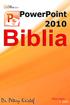 TARTALOM 2 Minden jog fenntartva, beleértve bárminemű sokszorosítás, másolás és közlés jogát is. Kiadja a Mercator Stúdió Felelős kiadó a Mercator Stúdió vezetője Lektor: Gál Veronika Szerkesztő: Pétery
TARTALOM 2 Minden jog fenntartva, beleértve bárminemű sokszorosítás, másolás és közlés jogát is. Kiadja a Mercator Stúdió Felelős kiadó a Mercator Stúdió vezetője Lektor: Gál Veronika Szerkesztő: Pétery
Bártfai Barnabás. Office 2010
 Bártfai Barnabás Office 2010 BBS-INFO Kiadó, 2011. 4 Office 2010 Bártfai Barnabás, 2011. Minden jog fenntartva! A könyv vagy annak oldalainak másolása, sokszorosítása csak a szerző írásbeli hozzájárulásával
Bártfai Barnabás Office 2010 BBS-INFO Kiadó, 2011. 4 Office 2010 Bártfai Barnabás, 2011. Minden jog fenntartva! A könyv vagy annak oldalainak másolása, sokszorosítása csak a szerző írásbeli hozzájárulásával
Diagram formázása. A diagram címének, a tengelyek feliratainak, jelmagyarázatának, adatfeliratainak formázása
 A diagram címének, a tengelyek feliratainak, jelmagyarázatának, adatfeliratainak formázása Ha ezen elemeknek a betűtípusát, betűstílusát, betűméretét, betűszínét és az elem hátterét akarjuk formázni, akkor
A diagram címének, a tengelyek feliratainak, jelmagyarázatának, adatfeliratainak formázása Ha ezen elemeknek a betűtípusát, betűstílusát, betűméretét, betűszínét és az elem hátterét akarjuk formázni, akkor
Szöveges műveletek. Mielőtt nekikezdenénk első szövegünk bevitelének, tanuljunk meg néhány alapvető műveletet a 2003-as verzió segítségével:
 Alapvető szabályok Mielőtt nekikezdenénk első szövegünk bevitelének, tanuljunk meg néhány alapvető műveletet a 2003-as verzió segítségével: Minden szöveges elem szövegdobozban, objektumban helyezkedik
Alapvető szabályok Mielőtt nekikezdenénk első szövegünk bevitelének, tanuljunk meg néhány alapvető műveletet a 2003-as verzió segítségével: Minden szöveges elem szövegdobozban, objektumban helyezkedik
Diagramok/grafikonok használata a 2003-as verzióban
 Diagramok/grafikonok használata Diagram beillesztése A prezentációnkban, előadásunkban gyakran használunk számokat, kimutatásokat, ezeknek a nyers felsorolása helyett érdemes használni diagramokat, grafikonokat.
Diagramok/grafikonok használata Diagram beillesztése A prezentációnkban, előadásunkban gyakran használunk számokat, kimutatásokat, ezeknek a nyers felsorolása helyett érdemes használni diagramokat, grafikonokat.
Microsoft Office 2010
 Dr. Pétery Kristóf Microsoft Office 2010 Mercator Stúdió 2011. Minden jog fenntartva, beleértve bárminemű sokszorosítás, másolás és közlés jogát is. Kiadja a Mercator Stúdió Felelős kiadó a Mercator Stúdió
Dr. Pétery Kristóf Microsoft Office 2010 Mercator Stúdió 2011. Minden jog fenntartva, beleértve bárminemű sokszorosítás, másolás és közlés jogát is. Kiadja a Mercator Stúdió Felelős kiadó a Mercator Stúdió
Táblázatkezelés 2. - Adatbevitel, szerkesztés, formázás ADATBEVITEL. a., Begépelés
 Táblázatkezelés 2. - Adatbevitel, szerkesztés, formázás ADATBEVITEL a., Begépelés Az adatok bevitelének legegyszerűbb módja, ha a táblázat kijelölt cellájába beírjuk őket. - számok (numerikus adatok) -
Táblázatkezelés 2. - Adatbevitel, szerkesztés, formázás ADATBEVITEL a., Begépelés Az adatok bevitelének legegyszerűbb módja, ha a táblázat kijelölt cellájába beírjuk őket. - számok (numerikus adatok) -
Hozzávalók keresése és csatolása
 Hozzávalók keresése és csatolása VUE támogatja digitális tartalmak hozzáadását saját gépről, WEB-ről, távoli rendszerekből, mint az FTP oldalak, digitális forrásokból és Google szerverekről. A tartalmak
Hozzávalók keresése és csatolása VUE támogatja digitális tartalmak hozzáadását saját gépről, WEB-ről, távoli rendszerekből, mint az FTP oldalak, digitális forrásokból és Google szerverekről. A tartalmak
Egyszerűbb a Google keresőbe beírni a Sharepoint Designer 2007 letöltés kulcsszavakat és az első találat erre a címre mutat.
 A feladat megoldásához a Sharepoint Designer 2007 programot használjuk, mely ingyenesen letölthető a Microsoft weboldaláról. Az érettségi aktuális szoftverlistája alapján az Expression Web 2, az Expression
A feladat megoldásához a Sharepoint Designer 2007 programot használjuk, mely ingyenesen letölthető a Microsoft weboldaláról. Az érettségi aktuális szoftverlistája alapján az Expression Web 2, az Expression
Ismerkedés az Office 2007 felhasználói felületével
 Ismerkedés az Office 2007 felhasználói felületével Ha elindítjuk a Microsoft Office 2007 bármelyik alkalmazását, jelentős különbséget tapasztalhatunk a korábbiakhoz képest: a felhasználói felület teljes
Ismerkedés az Office 2007 felhasználói felületével Ha elindítjuk a Microsoft Office 2007 bármelyik alkalmazását, jelentős különbséget tapasztalhatunk a korábbiakhoz képest: a felhasználói felület teljes
Online naptár használata
 Online naptár használata WEB: https://www.google.com/calendar A Google naptár egy olyan Google-fiókhoz kötött szolgáltatás, melynek használatával a felhasználók egy ingyenes, online rendszerben tárolhatják
Online naptár használata WEB: https://www.google.com/calendar A Google naptár egy olyan Google-fiókhoz kötött szolgáltatás, melynek használatával a felhasználók egy ingyenes, online rendszerben tárolhatják
Access 2016 Lekérdezéstől testre szabásig TARTALOM 1
 TARTALOM 1 2 TARTALOM Minden jog fenntartva, beleértve bárminemű sokszorosítás, másolás és közlés jogát is. Kiadja a Mercator Stúdió Felelős kiadó a Mercator Stúdió vezetője Lektor: Pétery Tamás Szerkesztő:
TARTALOM 1 2 TARTALOM Minden jog fenntartva, beleértve bárminemű sokszorosítás, másolás és közlés jogát is. Kiadja a Mercator Stúdió Felelős kiadó a Mercator Stúdió vezetője Lektor: Pétery Tamás Szerkesztő:
1 Rendszerkövetelmények
 1 Rendszerkövetelmények 1.1 Operációs rendszer Az i-deal2 ajánlatadó alkalmazás a Microsoft.Net és Click Once technológiáin alapul. Ezek használatához legalább Microsoft Windows XP SP2 (Szervízcsomag 2),
1 Rendszerkövetelmények 1.1 Operációs rendszer Az i-deal2 ajánlatadó alkalmazás a Microsoft.Net és Click Once technológiáin alapul. Ezek használatához legalább Microsoft Windows XP SP2 (Szervízcsomag 2),
Egyéni párbeszédpanel Excelben
 Egyéni párbeszédpanel Excelben Készítsünk olyan, kötelező gépjármű-felelősségbiztosítás díjszámítására szolgáló párbeszédpanelt, amely a munkafüzet betöltésekor megjelenik. A jármű kategóriájától (hengerűrtartalomtól)
Egyéni párbeszédpanel Excelben Készítsünk olyan, kötelező gépjármű-felelősségbiztosítás díjszámítására szolgáló párbeszédpanelt, amely a munkafüzet betöltésekor megjelenik. A jármű kategóriájától (hengerűrtartalomtól)
11. gyakorlat Bemutató készítése MS-PowerPoint
 11. gyakorlat Bemutató készítése MS-PowerPoint Az úticsomag varázsló segítségével akkor is levetíthetı a bemutató más számítógépen, ha arra nincs telepítve PowerPoint. A csomag részei: bemutató, vagy bemutatók,
11. gyakorlat Bemutató készítése MS-PowerPoint Az úticsomag varázsló segítségével akkor is levetíthetı a bemutató más számítógépen, ha arra nincs telepítve PowerPoint. A csomag részei: bemutató, vagy bemutatók,
6. Alkalom. Kép ClipArt WordArt Szimbólum Körlevél. K é p
 6. Alkalom Kép ClipArt WordArt Szimbólum Körlevél K é p Képet már létezı képállományból vagy a Word beépített CLIPART képtárgyőjteményébıl illeszthetünk be. Képállományból kép beillesztése A szövegkurzort
6. Alkalom Kép ClipArt WordArt Szimbólum Körlevél K é p Képet már létezı képállományból vagy a Word beépített CLIPART képtárgyőjteményébıl illeszthetünk be. Képállományból kép beillesztése A szövegkurzort
3. modul - Szövegszerkesztés
 3. modul - Szövegszerkesztés - 1-3. modul - Szövegszerkesztés Az alábbiakban ismertetjük a 3. modul (Szövegszerkesztés) syllabusát, amely a modulvizsga követelményrendszere. A modul célja Ezen a vizsgán
3. modul - Szövegszerkesztés - 1-3. modul - Szövegszerkesztés Az alábbiakban ismertetjük a 3. modul (Szövegszerkesztés) syllabusát, amely a modulvizsga követelményrendszere. A modul célja Ezen a vizsgán
Táblázatkezelés Excel XP-vel. Tanmenet
 Táblázatkezelés Excel XP-vel Tanmenet Táblázatkezelés Excel XP-vel TANMENET- Táblázatkezelés Excel XP-vel Témakörök Javasolt óraszám 1. Bevezetés az Excel XP használatába 4 tanóra (180 perc) 2. Munkafüzetek
Táblázatkezelés Excel XP-vel Tanmenet Táblázatkezelés Excel XP-vel TANMENET- Táblázatkezelés Excel XP-vel Témakörök Javasolt óraszám 1. Bevezetés az Excel XP használatába 4 tanóra (180 perc) 2. Munkafüzetek
Első lépések. A Microsoft Visio 2013 külsőre kicsit más, mint elődei, ezért ezzel az útmutatóval szeretnénk megkönnyíteni a program megismerését.
 Első lépések A Microsoft Visio 2013 külsőre kicsit más, mint elődei, ezért ezzel az útmutatóval szeretnénk megkönnyíteni a program megismerését. Frissített sablonok A sablonok kiindulópontul szolgálnak
Első lépések A Microsoft Visio 2013 külsőre kicsit más, mint elődei, ezért ezzel az útmutatóval szeretnénk megkönnyíteni a program megismerését. Frissített sablonok A sablonok kiindulópontul szolgálnak
ECDL Információ és kommunikáció
 1. rész: Információ 7.1 Az internet 7.1.1 Fogalmak és szakkifejezések 7.1.2 Biztonsági megfontolások 7.1.3 Első lépések a webböngésző használatában 7.1.4 A beállítások elévégzése 7.1.1.1 Az internet és
1. rész: Információ 7.1 Az internet 7.1.1 Fogalmak és szakkifejezések 7.1.2 Biztonsági megfontolások 7.1.3 Első lépések a webböngésző használatában 7.1.4 A beállítások elévégzése 7.1.1.1 Az internet és
Word IV. Élőfej és élőláb
 Word IV. Élőfej és élőláb A menüpont a Nézet legördülő menü Élőfej és élőláb parancsával érhető el. Ezután a megjelenő szaggatott részbe írhatjuk be a kíván szöveget. OLDALSZÁMFORMÁZÁS DÁTUMBESZÚRÁS VÁLTÁS
Word IV. Élőfej és élőláb A menüpont a Nézet legördülő menü Élőfej és élőláb parancsával érhető el. Ezután a megjelenő szaggatott részbe írhatjuk be a kíván szöveget. OLDALSZÁMFORMÁZÁS DÁTUMBESZÚRÁS VÁLTÁS
Minden jog fenntartva, beleértve bárminemű sokszorosítás, másolás és közlés jogát is.
 2 Minden jog fenntartva, beleértve bárminemű sokszorosítás, másolás és közlés jogát is. Kiadja a Mercator Stúdió Felelős kiadó a Mercator Stúdió vezetője Lektor: Gál Veronika Szerkesztő: Pétery István
2 Minden jog fenntartva, beleértve bárminemű sokszorosítás, másolás és közlés jogát is. Kiadja a Mercator Stúdió Felelős kiadó a Mercator Stúdió vezetője Lektor: Gál Veronika Szerkesztő: Pétery István
kommunikáció Megoldások
 Információ és kommunikáció Megoldások Megoldások Információ és kommunikáció 1. A címsorba gépelje be a http://www.nbc.com címet! A Kedvencek hozzáadása panelen kattintunk a létrehozás gombra! Kattintsunk
Információ és kommunikáció Megoldások Megoldások Információ és kommunikáció 1. A címsorba gépelje be a http://www.nbc.com címet! A Kedvencek hozzáadása panelen kattintunk a létrehozás gombra! Kattintsunk
Választó lekérdezés létrehozása
 Választó lekérdezés létrehozása A választó lekérdezés egy vagy több rekordforrásból származó adatokat jelenít meg. A választó lekérdezések a táblák, illetve az adatbázis tartalmát nem változtatják meg,
Választó lekérdezés létrehozása A választó lekérdezés egy vagy több rekordforrásból származó adatokat jelenít meg. A választó lekérdezések a táblák, illetve az adatbázis tartalmát nem változtatják meg,
Alapvető beállítások elvégzése Normál nézet
 Alapvető beállítások elvégzése Normál nézet A Normál nézet egy egyszerűsített oldalképet mutat. Ez a nézet a legalkalmasabb a szöveg beírására, szerkesztésére és az egyszerűbb formázásokra. Ebben a nézetben
Alapvető beállítások elvégzése Normál nézet A Normál nézet egy egyszerűsített oldalképet mutat. Ez a nézet a legalkalmasabb a szöveg beírására, szerkesztésére és az egyszerűbb formázásokra. Ebben a nézetben
1. kép. A Stílus beállítása; új színskála megadása.
 QGIS Gyakorló Verzió: 1.7. Wroclaw Cím: A Print composer használata és a címkézés. Minta fájl letöltése innen: http://www.box.net/shared/87p9n0csad Egyre több publikációban szerepelnek digitális térképek,
QGIS Gyakorló Verzió: 1.7. Wroclaw Cím: A Print composer használata és a címkézés. Minta fájl letöltése innen: http://www.box.net/shared/87p9n0csad Egyre több publikációban szerepelnek digitális térképek,
Ennél kontrasztosabb képet nem lehet elképzelni sem
 Exportálás a Photoshop CS2-ben Valójában a Mentés másként paranccsal is menthettünk idegen fájlformátumokba, mely funkciót hagyományosan exportálásnak nevezik bármely alkalmazásban. A Photoshopban azonban
Exportálás a Photoshop CS2-ben Valójában a Mentés másként paranccsal is menthettünk idegen fájlformátumokba, mely funkciót hagyományosan exportálásnak nevezik bármely alkalmazásban. A Photoshopban azonban
Mercator Stúdió 2010.
 Dr. Pétery Kristóf ECDL és számítógép kezelői vizsga előkészítő az NJSZT Syllabus 4 alapján Windows XP és Office 2003 használatával Mercator Stúdió 2010. Minden jog fenntartva, beleértve bárminemű sokszorosítás,
Dr. Pétery Kristóf ECDL és számítógép kezelői vizsga előkészítő az NJSZT Syllabus 4 alapján Windows XP és Office 2003 használatával Mercator Stúdió 2010. Minden jog fenntartva, beleértve bárminemű sokszorosítás,
Hogyan kezdjük a VUE-val
 Hogyan kezdjük a VUE-val Új térkép készítése VUE indításához: 1. Válasszuk a Start -> Minden program -> VUE -> VUE pontot. VUE elindul. A VUE eszköztár, a térkép vászon, és a lebegő Formázás eszköztár
Hogyan kezdjük a VUE-val Új térkép készítése VUE indításához: 1. Válasszuk a Start -> Minden program -> VUE -> VUE pontot. VUE elindul. A VUE eszköztár, a térkép vászon, és a lebegő Formázás eszköztár
DKÜ ZRT. A Portál rendszer felületének általános bemutatása. Felhasználói útmutató. Támogatott böngészők. Felületek felépítése. Információs kártyák
 A Portál rendszer felületének általános bemutatása Felhasználói útmutató Támogatott böngészők Internet Explorer 9+ Firefox (legújabb verzió) Chrome (legújabb verzió) Felületek felépítése Információs kártyák
A Portál rendszer felületének általános bemutatása Felhasználói útmutató Támogatott böngészők Internet Explorer 9+ Firefox (legújabb verzió) Chrome (legújabb verzió) Felületek felépítése Információs kártyák
Dr. Pétery Kristóf: CorelDRAW 11 A program testre szabása
 2 Minden jog fenntartva, beleértve bárminemű sokszorosítás, másolás és közlés jogát is. Kiadja a Mercator Stúdió Felelős kiadó a Mercator Stúdió vezetője Lektor: Gál Veronika Szerkesztő: Pétery István
2 Minden jog fenntartva, beleértve bárminemű sokszorosítás, másolás és közlés jogát is. Kiadja a Mercator Stúdió Felelős kiadó a Mercator Stúdió vezetője Lektor: Gál Veronika Szerkesztő: Pétery István
Táblázatok. Táblázatok beszúrása. Cellák kijelölése
 Táblázatok Táblázatok beszúrása A táblázatok sorokba és oszlopokba rendezett téglalap alakú cellákból épülnek fel. A cellák tartalmazhatnak képet vagy szöveget. A táblázatok használhatók adatok megjelenítésére,
Táblázatok Táblázatok beszúrása A táblázatok sorokba és oszlopokba rendezett téglalap alakú cellákból épülnek fel. A cellák tartalmazhatnak képet vagy szöveget. A táblázatok használhatók adatok megjelenítésére,
Oktatási segédanyag. Weboldalszerkesztési gyakorlatok
 Oktatási segédanyag Weboldalszerkesztési gyakorlatok Bevezetés A korábbi oktatási segédanyagokban megismertük a weboldalszerkesztés gyakorlatát. Ennek a segédanyagnak a célja, hogy gyakorlati példákon
Oktatási segédanyag Weboldalszerkesztési gyakorlatok Bevezetés A korábbi oktatási segédanyagokban megismertük a weboldalszerkesztés gyakorlatát. Ennek a segédanyagnak a célja, hogy gyakorlati példákon
